This is the multi-page printable view of this section. Click here to print.
Documentazione
- 1: Struttura del menu dell'interfaccia utente grafica
- 1.1: Menu principale
- 1.1.1: Nuovo
- 1.1.2: Nuovo in fattoria
- 1.1.3: Azioni
- 1.1.4: Catena di azioni
- 1.1.5: Mandria
- 1.1.6: Animale
- 1.1.7: Liste
- 1.1.8: Valutazione
- 1.1.9: Dispositivo
- 1.1.10: Impostazioni
- 2: Backup e ripristino dei dati
- 3: Catena di azioni: configurazione e utilizzo
- 4: Scambio di dati con alimentatore automatico per vitelli, PC aziendale e prodotti software di terze parti
- 4.1: VCSynchronizer: software di base per la sincronizzazione dei dati
- 4.1.1: Installazione
- 4.1.2: Importazione di animali dal database nazionale ufficiale degli animali
- 4.1.3: Esportazione delle notifiche di nascita al servizio nazionale di identificazione degli animali
- 4.1.4: Manutenzione e risoluzione dei problemi
- 4.2: Esportazione di dati sugli animali e misurazioni al PC di gestione della fattoria
- 4.3: Sincronizzazione con alimentatore automatico per vitelli Alma Pro
- 4.3.1: Attivazione una tantum del dispositivo VitalControl nelle impostazioni del distributore automatico
- 4.3.2: Sincronizzazione dei dati tra VitalControl e Alma Pro
- 4.4: Collegamento dati con il software di gestione DSP Herde Plus o Beef
- 5: Animale
- 6: Esportazione dei dati degli animali e dei valori di misurazione
- 6.1: Esportazione dei dati su chiavetta USB
- 6.2: Esportazione dei dati su un dispositivo di archiviazione di massa del tuo PC utilizzando il software VCSynchronizer
- 6.3: Struttura e contenuto dei file di dati CSV esportati
- 7: Reimpostare il dispositivo VitalControl
- 7.1: Ripristinare il dispositivo VitalControl alle impostazioni di fabbrica
- 7.2: Cancellare tutti i dati degli animali
- 7.3: Ripristino dei dati del dispositivo
- 8: Diagnosi dell'hardware del tuo dispositivo
- 8.1: Verifica dei componenti hardware del tuo dispositivo VitalControl
- 8.2: Scansione RFID: test di portata e diagnosi dei transponder
- 9: Applicare un filtro su una lista di animali
- 10: Esegui azioni sull'animale
- 10.1: Misurare la temperatura
- 10.2: Registra peso
- 10.3: Valutazione
- 10.4: Applicare la catena di azione
- 10.5: Allarme
- 10.6: In osservazione
- 10.7: Storia degli animali
- 10.8: Modifica dati animali
- 10.9: Deregistrare animale
- 10.10: Link transponder
- 10.11: Perdita di animali
- 10.12: Scollega transponder
- 10.13: Asciugare
- 10.14: Collega ID animale
- 10.15: Parto
- 10.16: Impostazioni delle azioni
- 11: Dispositivo
- 11.1: Gestione dei dati
- 11.1.1: Backup dei dati
- 11.1.1.1: Crea backup
- 11.1.1.2: Ripristina backup
- 11.1.2: Dati degli animali
- 11.1.2.1: Deregistra animali
- 11.1.2.2: Esportare i dati degli animali
- 11.1.3: Ripristino delle impostazioni di fabbrica
- 11.2: Info
- 11.2.1: Numero di serie
- 11.2.2: Software
- 11.2.3: Informazioni sull'hardware
- 11.2.4: Menu "Informazioni"
- 11.3: Service
- 11.3.1: Controlla i driver del dispositivo
- 11.3.2: Aggiorna il tuo firmware
- 11.3.3: Test di portata
- 11.4: Misurazione della temperatura
- 11.5: Accendere o spegnere la torcia
- 12: Liste
- 12.1: Elenco degli allarmi
- 12.2: Nella lista di controllo
- 12.3: Elenco azioni
- 12.4: Elenco delle vacche fresche
- 12.5: Elenco vacche asciutte
- 13: Registrazione dei parti e degli animali acquistati
- 13.1: Registrazione della perdita di un animale
- 13.2: Registrazione di massa di un gruppo di animali acquistati
- 13.3: Registrazione di un parto
- 13.4: Registrazione di un nuovo animale
- 13.5: Registrazione di nuovi animali
- 14: Nuovo in fattoria
- 14.1: Nuovo in fattoria, senza transponder
- 14.2: Animali acquistati
- 14.3: Nessun ID animale nazionale assegnato
- 14.4: Nascite
- 14.5: Elenco degli animali senza transponder assegnato
- 15: Firmware
- 16: Impostazioni
- 16.1: Impostazioni della lingua
- 16.2: Impostazione Data & Ora
- 16.3: Unità
- 16.4: Temperatura
- 16.5: Acquisizione dati
- 16.6: Impostazioni del dispositivo
- 16.7: Registrazione degli animali
- 16.8: Collegamento transponder
- 16.9: Scollega transponder
- 16.10: Numero azienda agricola
- 16.11:
- 17: Mandria
- 18: Valutazione
- 18.1: Valutare il peso
- 18.2: Valutare la temperatura
- 18.3: Valutare la valutazione
- 18.4: Valutare la mortalità
1 - Struttura del menu dell'interfaccia utente grafica
Il grafico interattivo qui sotto mostra l’albero del menu del dispositivo VitalControl:
Nota
Quando si fa clic su un elemento del menu, si verrà reindirizzati alla pagina che documenta la rispettiva funzione.1.1 - Menu principale
Suggerimento
Se clicchi su un elemento del menu, verrai reindirizzato a una descrizione della rispettiva funzione.
1.1.1 - Nuovo
1.1.2 - Nuovo in fattoria
1.1.3 - Azioni
1.1.4 - Catena di azioni
1.1.5 - Mandria
1.1.6 - Animale
1.1.7 - Liste
1.1.8 - Valutazione
1.1.9 - Dispositivo
1.1.10 - Impostazioni
2 - Backup e ripristino dei dati
2.1 - Creazione di un backup dei dati
Accessorio richiesto
Per eseguire un backup dei dati del tuo dispositivo, hai bisogno di una chiavetta USB duale (chiavetta USB 2-in-1) Type-C/USB 3.0 con un connettore USB C e un connettore USB A. Una chiavetta USB duale di questo tipo viene fornita insieme al tuo dispositivo. Puoi anche acquistare una chiavetta USB di questo tipo da diversi fornitori.
Eseguire il backup dei dati
Apri l’elemento di menu
Dispositivonella schermata principale del tuo dispositivo VitalControl.Richiama il sottomenu
Gestione dei datie seleziona successivamente l’elemento del sottomenuBackup dei dati. Ora seleziona l’elemento di menuCrea backupe conferma conOK. Ti verrà chiesto di inserire una chiavetta USB:
Inserisci la chiavetta USB (plug C) nel connettore situato nella parte inferiore del dispositivo.
Figura 2: Inserimento della chiavetta USB nel VitalControl Una volta che il dispositivo ha rilevato l’inserimento della chiavetta USB, il backup dei dati viene avviato automaticamente. La raccolta, compressione e scrittura dei dati di backup può richiedere un minuto o più. Quando il backup è completato, viene visualizzato un messaggio di successo:

Il backup dei dati è ora creato. Troverai il file creato
backup.vcunella directorybackupsulla tua chiavetta USB. Il file di backup richiede circa 1 MB di spazio di archiviazione sulla chiavetta.
Suggerimento
Se un filebackup.vcuesiste già nella directorybackupdella tua chiavetta USB, questo file verrà rinominato. Il nuovo nome del file è composto dalla stringa inizialebackupe dalla data e ora in cui il file di backup è stato creato (es.backup_2023-07-17_12-50-37.vcb). Il nuovo file di backup scritto è sempre denominatobackup.vcu.Il file di backup creato può essere utilizzato per ripristinare i dati memorizzati su qualsiasi dispositivo VitalControl, se necessario.
2.2 - Ripristino di un backup dei dati
Accessorio richiesto
Per ripristinare un backup dei dati sul tuo dispositivo VitalControl, hai bisogno di una chiavetta USB duale (chiavetta USB 2-in-1) Type-C/USB 3.0 con un connettore USB C e un connettore USB A. Una chiavetta USB duale di questo tipo viene fornita insieme al tuo dispositivo. Puoi anche acquistare una chiavetta USB di questo tipo da diversi fornitori.
Su questa chiavetta USB deve esistere una directory backup, che deve contenere un valido file di backup dei dati backup.vcu.

Nota
All’interno della directorybackup della tua chiavetta USB, potresti trovare diversi file di backup con estensione .vcu. Il dispositivo VitalControl ripristina sempre i dati di backup dal file denominato backup.vcu, che è sempre il file più recente. Se desideri ripristinare i dati da un file di backup più vecchio (che contiene la data del backup nel nome del file), devi rinominare questo file di backup più vecchio in backup.vcu prima di eseguire il ripristino dei dati!Ripristino dei dati sul dispositivo VitalControl
Apri la voce di menu
Dispositivonella schermata principale del dispositivo VitalControl su cui desideri ripristinare i dati.Accedi al sottomenu
Gestione datie seleziona successivamente la voce di sottomenuBackup dei dati. Ora seleziona la voce di menuRipristina backupe conferma conOK. Ti verrà chiesto di inserire una chiavetta USB:
Inserisci la chiavetta USB (connettore C) nel connettore situato nella parte inferiore del dispositivo.
Una volta che il dispositivo ha rilevato l’inserimento della chiavetta USB, appare una finestra di conferma. Conferma questo popup con
Sìper avviare il ripristino dei dati. La decompressione e il ripristino del backup possono richiedere un minuto o più. Quando il ripristino dei dati è completo, viene visualizzato un messaggio di successo:

- I dati di backup sono stati ripristinati con successo sul dispositivo VitalControl.
3 - Catena di azioni: configurazione e utilizzo
Catena di azioni
La catena di azioni ti permette di eseguire automaticamente diverse azioni per un animale una dopo l’altra. Ad esempio, puoi selezionare le azioni Temperatura e Valutazione. Se poi esegui la catena di azioni, puoi prima misurare la temperatura del tuo animale e registrare immediatamente la valutazione subito dopo.
Utilizzare la catena di azioni
Nella schermata principale del tuo dispositivo VitalControl, seleziona la voce di menu
Catena di azionie premi il pulsanteOK.Scansiona un animale utilizzando il transponder oppure conferma con
OKe usa i tasti freccia △ ▽ ◁ ▷ per inserire l’ID dell’animale desiderato.La catena di azioni viene ora eseguita. Non appena tutte le azioni nella catena di azioni sono state eseguite, è possibile selezionare direttamente il prossimo animale.
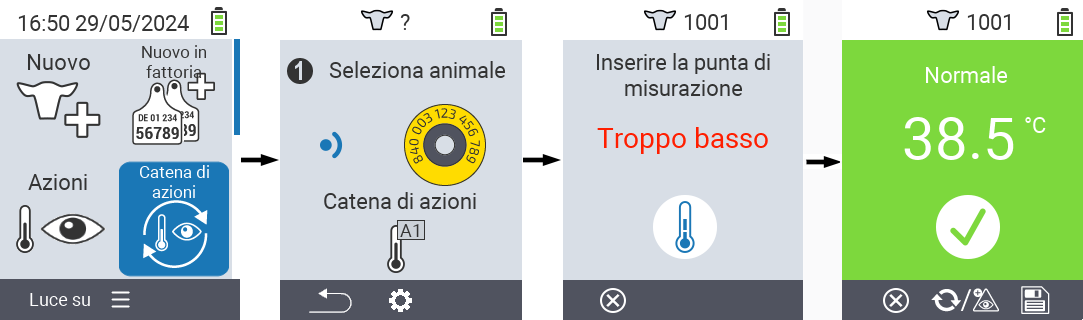
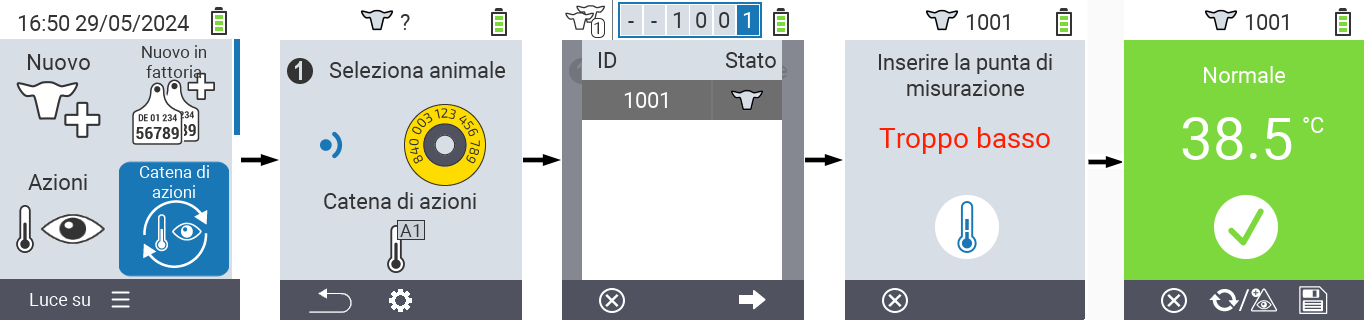
Configurare la catena di azioni
Nella schermata principale del tuo dispositivo VitalControl, seleziona la voce di menu
Catena di azionie premi il pulsanteOK.Usa il pulsante
F2(
Impostazioni).Viene visualizzata una schermata sovrapposta. Usa i tasti freccia △ ▽ per scegliere tra le azioni elencate 1 - 4 (puoi eseguire fino a quattro azioni di seguito). Usa i tasti freccia ◁ ▷ per selezionare l’azione desiderata per ciascuna azione. Salva le impostazioni con il tasto
F1.
Se desideri resettare l’intera catena di azioni, seleziona l’opzione
Ripristina catena di azioninel sottomenu utilizzando i tasti freccia △ ▽ e conferma conOK.
Suggerimento
All’interno delle singole azioni hai le stesse opzioni di impostazione descritte nel capitolo Azioni per ciascuna azione individuale.Suggerimento
I simboli nella schermata iniziale della catena di azioni mostrano quali azioni hai impostato e in quale ordine.4 - Scambio di dati con alimentatore automatico per vitelli, PC aziendale e prodotti software di terze parti
4.1 - VCSynchronizer: software di base per la sincronizzazione dei dati
VCSynchronizer versione 0.9.12, 2025-17-04
4.1.1 - Installazione
Scarica il file di installazione per il software VC Synchronizer.
Nota
L’installer scaricato può essere utilizzato sia per una nuova installazione che per aggiornare una installazione già esistente di VC-Synchronizer a una versione più recente. In entrambi i casi il processo di installazione è identico.Avvia l’installazione del programma facendo doppio clic sul file scaricato
SetupVitalControlSynchronizer.exe.Solo nuova installazione: si apre una finestra di selezione della lingua, lascia la selezione
Englishcosì com’è e fai clic suOKper avviare l’installazione.
Fai clic su
Nextnella schermata di benvenuto dell’installer. Poi accetta i termini di licenza forniti.

Nella schermata di selezione dei componenti, lascia le opzioni invariate e premi
Next. Nella schermata successiva, lascia invariata la cartella di destinazione suggerita e premiInstall.

Fai clic su
Nextnella schermata che ti informa del successo dell’installazione. Nella schermata finale, premiCompletesenza selezionare nessuna delle opzioni offerte.

Il software
VCSynchronizerè ora installato sul tuo computer.
4.1.2 - Importazione di animali dal database nazionale ufficiale degli animali
Attenzione
L’importazione degli animali dal database nazionale degli animali è attualmente disponibile solo per gli agricoltori tedeschi. Con le future versioni del firmware di VitalControl, prevediamo di rendere disponibile la funzione di importazione degli animali anche per altri paesi.4.1.3 - Esportazione delle notifiche di nascita al servizio nazionale di identificazione degli animali
4.1.4 - Manutenzione e risoluzione dei problemi
4.2 - Esportazione di dati sugli animali e misurazioni al PC di gestione della fattoria
Procedi come segue per esportare i dati da VitalControl a un dispositivo di archiviazione di massa del tuo PC:
Collegare VitalControl al PC
Collega il dispositivo VitalControl al tuo computer o laptop tramite il cavo USB fornito.
Assicurati che il tuo dispositivo VitalControl sia acceso.
Eseguire l’esportazione dei dati
Premi il tasto Windows per aprire il menu Start
Solo Windows 11: Clicca sul pulsante
Tutte le appNell’elenco delle applicazioni installate, scorri verso il basso fino alla lettera
U. Lì dovresti trovare una voce di menuUrban VitalControl. Se necessario, espandi questa voce in modo che vengano visualizzate tutte le voci di sottomenu.Attenzione
Se non riesci a trovare la voceUrban VitalControlnell’elenco delle applicazioni, potrebbe essere necessario installare prima il softwareVCSynchronizersul tuo PC.Clicca sulla voce di menu
Esportazione dati (CVS).
Il processo di esportazione viene avviato. Una volta terminata l’esportazione dei dati, si apre una finestra di Esplora risorse che visualizza la directory locale dei dati con i quattro file di esportazione appena creati.

Nota
Puoi aprire ciascuno di questi quattro file di esportazione in un programma di fogli di calcolo a tua scelta (come Microsoft Excel o OpenOffice Calc) e eseguire analisi avanzate dei dati lì. Come esempio, di seguito è mostrata la visualizzazione della tabella
animals.csvin un programma di fogli di calcolo:
4.3 - Sincronizzazione con alimentatore automatico per vitelli Alma Pro
4.3.1 - Attivazione una tantum del dispositivo VitalControl nelle impostazioni del distributore automatico

4.3.2 - Sincronizzazione dei dati tra VitalControl e Alma Pro
Apri la porta USB

Collega VitalControl

Chiudi la porta USB

Nota
Assicurati di chiudere lo sportello della porta USB dopo ogni sincronizzazione per evitare che l’umidità entri nella porta e per proteggere la porta dall’aria corrosiva presente nella tua stalla!

4.4 - Collegamento dati con il software di gestione DSP Herde Plus o Beef
4.4.1 - Configurazione di Technology VitalControl:
Prima del primo scambio di dati, è necessario creare e configurare una volta il collegamento tecnologico al dispositivo VitalControl.
Attenzione
Prima di configurare il collegamento tecnologico, verificare se il software ‘VCSynchronizer’ è installato sul PC; questo software è obbligatorio per lo scambio di dati. Per farlo, aprire il menu Start di Windows e cercare nell’elenco delle applicazioni una voce denominata ‘Urban VitalControl’. Se non si trova tale voce, installare il softwareVCSynchronizer sul PC.Per configurare la tecnologia, procedere come segue:
Creare un nuovo set di parametri per lo scambio di dati con il dispositivo VitalControl
All’interno del software
Herde, aprire la finestraImpostazioni. A seconda della configurazione dell’interfaccia utente, è possibile aprire questa finestra tramite la voce di menuOrganizzazionenel menu principale (voce di primo livello Impostazioni), nel menu della barra laterale o nella propria toolbox personalizzata (orizzontale o verticale).
Si apre una finestra pop-up
Impostazioni, nella cui barra laterale sinistra sono elencate numerose categorie di impostazioni. Aprire la categoriaServizio➊ e selezionare la sottocategoriaTecnologia➋.Nell’intestazione dell’area principale a destra, appare ora un menu a discesa in cui sono elencati tutti i set di parametri tecnologici definiti. A destra viene mostrato il numero di tecnologie configurate. Fare clic sul pulsante

Creare un nuovo set di parametri tecnologici➌.
Si apre un’altra finestra pop-up. Inserisci
VitalControlcome Nome della connessione eUrban VitalControl (Gen 2)come Tipo di Tecnologia e poi clicca sul pulsanteAccetta. .
.Il set di parametri per la tecnologia
VitalControlè ora creato e deve essere configurato nei passaggi successivi.
Configurazione: Impostazioni di base
Inizialmente, la scheda Impostazioni di base è selezionata nella schermata visualizzata, come mostrato nella figura sottostante. Effettua le regolazioni nelle categorie Programma esterno ➊, Dati animali ➋, Località ➌ e Uscita ➍ in base alle condizioni specifiche della tua azienda agricola.
 .
.
Categoria Programma esterno ➊
Per eseguire lo scambio di dati tra VitalControl e Herde Plus, è necessario il software di base VitalControl Synchronizer come programma di supporto esterno. Per il corretto funzionamento di questo programma, devono essere effettuate alcune regolazioni nella categoria Programma esterno ➊.
Nome del dispositivo per lo scambio di dati:
Per impostazione predefinita, questo campo è vuoto. Tuttavia, è consigliabile inserire qui il nome del tuo computer. Per farlo, premi l’icona
Freccia giùall’estremità destra del campo a discesa. Il nome del tuo computer verrà ora determinato e visualizzato per la selezione all’interno della lista a discesa. Una volta che il campo è riempito con il nome del tuo computer e questa impostazione è memorizzata, lo scambio di dati potrà essere avviato solo dal tuo computer d’ora in poi.Esegui nel percorso: Inserisci
%LOCALAPPDATA%\Urban\VitalControl\Synchronizerin questo campo di input. Questo è il percorso assoluto del programmaVitalControl Synchronizer(o più specificamente del filevcsynchronizer.exe). Se la directory di destinazione per questo programma è stata modificata durante l’installazione del VCSynchronizer, inserisci qui la directory di destinazione selezionata.Program HerdePlus 🡒 Tecnologia:
Questo campo di input deve essere compilato con il valorevc_imp.bat. Il file batch corrispondente specifica la sequenza delle operazioni durante l’importazione dei dati.Tecnologia 🡒 Program HerdePlus:
Questo campo di input deve essere compilato con il valorevc_exp.bat. Il file batch corrispondente specifica la sequenza delle operazioni durante l’esportazione dei dati.
Categoria Dati Animali ➋
Ulteriori regolazioni devono essere effettuate nella categoria ‘Dati animali’ ➋ per rendere completamente funzionale lo scambio di dati.
- Numero animale:
Questa impostazione determina quale ID ricevono gli animali per la visualizzazione sul dispositivo VitalControl:- Se hai assegnato ID brevi (
Numero stalla, da 2 a 6 cifre) ai tuoi animali, dovresti selezionare il valore ‘Numero stalla’ qui: l’ID visualizzato di un animale sul VitalControl corrisponderà quindi al numero di stalla assegnato all’animale. - Se non hai assegnato numeri ID brevi ai tuoi animali - questo è comune nel settore dell’ingrasso, per esempio - allora dovresti selezionare il valore
Numero tag (5 cifre)qui. L’ID visualizzato di un animale sul dispositivo VitalControl corrisponderà quindi alle ultime 5 cifre dell’ID stampato sul tag giallo dell’orecchio dell’animale.
- Se hai assegnato ID brevi (
- Numero trasmettitore:
Questa impostazione determina il numero previsto per un animale durante la scansione RFID:- Se metti un collare con un transponder sui tuoi animali o metti un transponder auricolare sui tuoi animali - per esempio per l’identificazione al mangiatoio automatico -, dovresti selezionare il valore ‘Transponder’ qui.
- Se i tuoi animali o vitelli portano tag auricolari elettronici codificati con il numero di identificazione nazionale ufficiale a 15 cifre del tuo animale che servirà per l’identificazione dell’animale per tutta la sua vita, dovresti selezionare il valore ‘Numero tag (15 cifre)` qui.
- Età minima per il trasferimento:
Se0è inserito come valore per questo campo di input, tutti gli animali saranno trasferiti al dispositivo VitalControl, indipendentemente dalla loro età. Un valore maggiore di0definisce l’età minima (in giorni) per gli animali da trasferire. Per esempio, se solo le mucche devono essere trasferite al dispositivo, un valore di 600 giorni (= 20 mesi) deve essere inserito qui come età minima.
Categoria Luoghi ➌
Usa questa categoria per escludere gli animali in determinati luoghi dal trasferimento dei dati al dispositivo. Per farlo, rimuovi il segno di spunta dai luoghi per i quali non vuoi trasferire gli animali ospitati lì al dispositivo.
Categoria Uscita ➍
Spunta l’opzione ‘Uscita in HERDEplus’ qui. In questo modo specifichi che gli animali che hanno lasciato il gregge vengono anche eliminati dal dispositivo VitalControl durante la sincronizzazione.
Spunta anche l’opzione ‘Non esiste in magazzino’. In questo modo specifichi che gli animali sul VitalControl che non sono conosciuti dal software Herde vengono eliminati dal VitalControl durante la sincronizzazione.
Configurazione: Impostazioni specifiche della tecnologia
Successivamente, fai clic sulla scheda Impostazioni specifiche della tecnologia per determinare l’ambito dello scambio di dati. Si consiglia di selezionare tutte le caselle di controllo elencate tranne la casella di controllo Salva file di importazione dopo l'elaborazione. Quest’ultima casella di controllo è destinata a scopi diagnostici e dovrebbe essere selezionata solo se richiesto dal personale di servizio.
Età massima per il trasferimento:
Se qui viene inserito il valore0, tutti gli animali saranno trasferiti al dispositivo VitalControl, indipendentemente dalla loro età. Un valore maggiore di0definisce l’età massima (in giorni) per gli animali da trasferire. Se, ad esempio, solo i vitelli devono essere trasferiti al dispositivo, qui deve essere inserito un valore di 90 giorni (= 3 mesi) come età massima. .
.
Salva impostazioni di scambio dati
Premi il tasto Salva (F2) dopo aver configurato correttamente tutti i parametri di configurazione. Il set di parametri per lo scambio di dati con il dispositivo VitalControl è ora salvato e pronto per l’uso.
Esegui ora uno scambio di dati per verificare se le impostazioni stabilite sono valide in modo da poter scambiare con successo i dati da e verso il dispositivo VitalControl.
4.4.2 - Scambio di dati tra VitalControl e software di gestione mandria Herde
Segui i passaggi seguenti per sincronizzare i dati tra il software Herde e il dispositivo VitalControl:
Collegare VitalControl al PC
Collega il dispositivo VitalControl al tuo computer o laptop tramite il cavo USB fornito.
Assicurati che il tuo dispositivo VitalControl sia acceso.
Eseguire lo scambio di dati
All’interno del software
Herde, esegui uno scambio di dati completo. A seconda della configurazione della tua interfaccia utente, puoi richiamare questo scambio tramite la voce di menuScambio di dati completonel menu principale (voce di livello superiore Tecnologia), nel menu della barra laterale o nella tua toolbox personalizzata (orizzontale o verticale).
Si apre un pop-up che elenca i collegamenti tecnologici stipulati nella barra laterale a sinistra. Clicca sul pulsante etichettato
VitalControlper avviare lo scambio di dati:
Al primo scambio di dati appare un avviso che indica che non ci sono ancora animali registrati sul dispositivo VitalControl. Conferma questo avviso con
Sì. Lo scambio di dati verrà avviato.
Lo scambio di dati è un processo in due fasi: nella prima fase ➊ i dati degli animali vengono trasferiti dal software
Herdeal VitalControl. Nella seconda fase ➋, i dati di misurazione raccolti con il VitalControl vengono trasferiti nel softwareHerde. Il numero di set di dati importati (animali, parti, avvisi e pesi) è elencato nel pop-up:
Il completamento con successo dello scambio dati è segnalato tramite un pop-up con un messaggio di successo.

Attenzione
Se molti animali sono registrati sul dispositivo VitalControl, lo scambio dati potrebbe richiedere del tempo. Il progresso del trasferimento dati può essere visto sul display del dispositivo.

5 - Animale
Animale
La funzione animale individuale ti consente di visualizzare informazioni importanti su peso, temperatura e valutazione per ciascun animale. Hai sempre la possibilità di visualizzare le informazioni come grafico o come elenco. Per utilizzare la funzione animale singolo, procedi come segue:
Nella schermata principale del tuo dispositivo VitalControl, seleziona l’elemento del menu
Animalee premi il pulsanteOK.Si apre una panoramica delle informazioni più importanti sull’animale. Il bordo superiore dello schermo ti mostra quale animale stai visualizzando. Usa il tasto
F3per scegliere tra informazioni sull’animale, temperatura
, peso
e valutazione
.
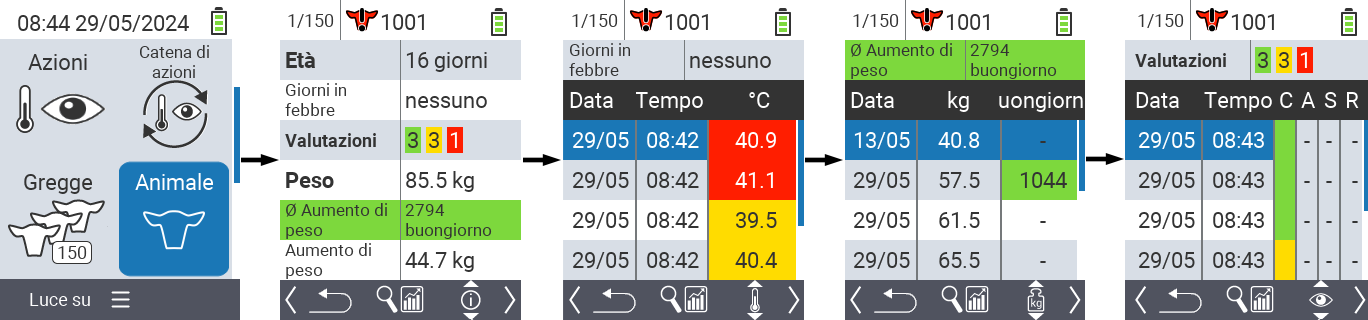
Suggerimento
All’interno di ciascuna visualizzazione delle informazioni hai la possibilità di cercare un animale, impostare un filtro e passare a una visualizzazione grafica. Puoi anche passare tra i singoli animali in qualsiasi momento utilizzando i tasti freccia ◁ ▷.Imposta visualizzazione grafica
Premi il pulsante centrale superiore
On/Offper aprire un menu a comparsa. In questo menu, puoi scegliere tra le funzioni
Imposta filtro,Cerca animaleoVista grafica.Seleziona
Vista graficacon i tasti freccia △ ▽ e conferma conOK.

Cerca animale
Premi il pulsante centrale superiore
On/Offper aprire un menu a comparsa. In questo menu, puoi scegliere tra le funzioni
Imposta filtro,Cerca animaleoVista grafica.Seleziona
Cerca animalecon i tasti freccia △ ▽ e conferma conOK.Usa i tasti freccia △ ▽ ◁ ▷ per selezionare il numero dell’animale desiderato e conferma con
OK.
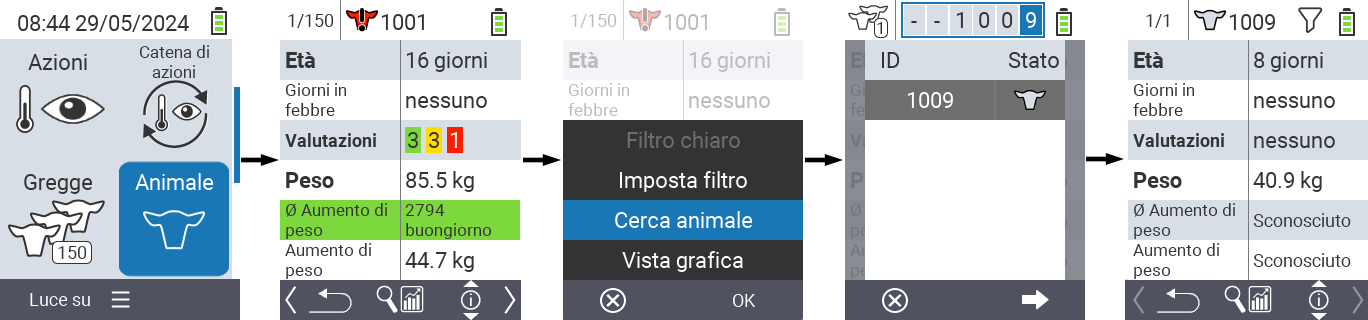
Imposta filtro
Premi il pulsante centrale superiore
On/Offper aprire un menu a comparsa. In questo menu, puoi scegliere tra le funzioni
Imposta filtro,Cerca animaleoVista grafica.Seleziona
Imposta filtrocon i tasti freccia △ ▽ e conferma conOK. Puoi ottenere istruzioni su come utilizzare il filtro qui.
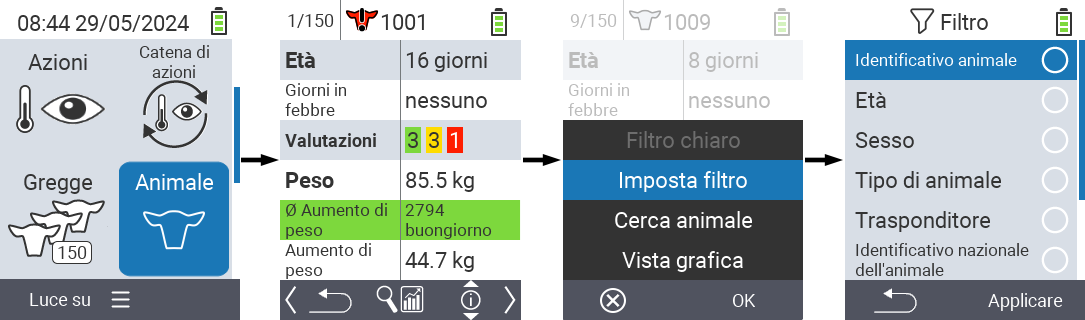
6 - Esportazione dei dati degli animali e dei valori di misurazione
6.1 - Esportazione dei dati su chiavetta USB
Accessorio richiesto
Per eseguire un’esportazione dei dati del dispositivo, hai bisogno di una chiavetta USB duale (chiavetta USB 2-in-1) Type-C/USB 3.0 con un connettore USB C e un connettore USB A. Una chiavetta USB duale di questo tipo viene fornita insieme al tuo dispositivo. Puoi anche acquistare una chiavetta USB di questo tipo da diversi fornitori.
Eseguire l’esportazione dei dati
Apri l’elemento del menu
Dispositivonella schermata principale del tuo dispositivo VitalControl.Richiama il sottomenu
Gestione dei dati, seleziona l’elemento del menuDati sugli animalie conferma conOK.Si apre un altro sottomenu. Seleziona l’elemento del menu
Esporta dati degli animali (csv)e conferma conOK.Ora ti viene chiesto di inserire una chiavetta USB:

Inserisci la chiavetta USB (plug C) nel connettore situato nella parte inferiore del dispositivo.
Una volta che il dispositivo ha rilevato l’inserimento della chiavetta USB, l’esportazione dei dati viene avviata automaticamente. La scrittura dei dati di backup può richiedere alcuni secondi. Quando l’esportazione dei dati è terminata, viene visualizzato un messaggio di successo:

L’esportazione dei dati è ora completa. Troverai i quattro file di esportazione creati all’interno della directory
export-csvsulla tua chiavetta USB.
Note
- Per evitare la sovrascrittura accidentale dei file di esportazione, il nome di ciascun file di esportazione include sempre la data e l’ora in cui il file è stato creato. Assicurati di utilizzare l’ultima versione dei file di esportazione se hai esportato i dati degli animali più volte.
- La dimensione dei file di esportazione dipende dal numero di animali sul VitalControl e dal numero di misurazioni effettuate. In generale, i file di esportazione occupano solo pochi kB di spazio di archiviazione sulla chiavetta USB.
6.2 - Esportazione dei dati su un dispositivo di archiviazione di massa del tuo PC utilizzando il software VCSynchronizer
6.3 - Struttura e contenuto dei file di dati CSV esportati
Informazioni generali
Quando si esportano i dati degli animali, indipendentemente dal fatto che sia su [chiavetta USB][] o su un dispositivo di archiviazione di massa locale [sul PC][], vengono generati quattro file di esportazione in ogni caso:
- Dati degli animali
(animals.csv) - Dati della temperatura corporea
(temperatures.csv) - Dati del peso
(weights.csv) - Valutazioni degli animali
(ratings.csv)
Tutti e quattro i file sono file di testo CSV leggibili dall’uomo. I file sono codificati in formato UTF-8, i punti e virgola (;) sono usati come separatori di colonna. I singoli campi di dati non sono racchiusi tra virgolette. Ogni riga della rispettiva tabella rappresenta un set di dati di un animale o una misurazione o valutazione eseguita su un animale.
Ulteriore elaborazione dei dati esportati
È possibile aprire ciascuno di questi quattro file di esportazione in un programma di fogli di calcolo a scelta (come Microsoft Excel o OpenOffice Calc) e eseguire analisi avanzate dei dati lì. Ad esempio, la visualizzazione della tabella animals.csv in un programma di fogli di calcolo è mostrata di seguito:

Descrizione dei file di dati
Le seguenti quattro sezioni descrivono ciascuno dei file di dati esportati in dettaglio:
Dati degli animali (animals.csv)
- Nome del file
animals.csv - Descrizione Dati generali degli animali
- Numero di colonne 6
Ogni riga della tabella dei dati degli animali rappresenta un animale memorizzato su VitalControl. Una tabella di dati degli animali esemplare ha quindi il seguente aspetto:
National-ID-Animal;Farm-ID-Animal;Transponder-ID;DateOfBirth;Sex;BirthWeight-Kg
276000312341001;1001;276000312341001;2023-07-03;F;
276000312341002;1002;276000312341002;2023-07-04;F;40.8
276000312341003;1003;276000312341003;2023-07-05;F;38.3
…
La seguente tabella elenca e descrive ciascuna colonna della tabella dei dati degli animali:
| Colonna | Nome della colonna | Descrizione | Commenti |
|---|---|---|---|
| 1 | National-ID-Animal | Numero ufficiale nazionale dell’animale | 15 cifre secondo ISO1174/85, potrebbe non essere registrato |
| 2 | Farm-ID-Animal | Numero di gestione | Da 2 a 6 cifre, spesso uguale al numero sul collare |
| 3 | Transponder-ID | Numero del transponder | potrebbe mancare, potrebbe essere identico al numero nazionale dell’animale |
| 4 | DateOfBirth | Data di nascita | Formato: YYYY-MM-TT (Year-Month-Day) |
| 5 | Sex | Sesso | Valori: M: maschio, F: femmina, ?: sconosciuto |
| 6 | BirthWeight-Kg | Peso alla nascita | Unità: kilogram, potrebbe non essere registrato / mancante |
Se necessario, è possibile scaricare anche il file di esempio fornito animals.csv.
Dati della temperatura corporea (temperatures.csv)
- Nome del file
temperatures.csv - Descrizione Valori di temperatura, ottenuti misurando la temperatura corporea rettale degli animali.
- Numero di colonne 5
Ogni riga della tabella dei dati della temperatura rappresenta una misurazione della temperatura corporea effettuata su un animale con il dispositivo VitalControl. Una tabella di temperatura esemplare ha quindi il seguente aspetto:
National-ID-Animal;Farm-ID-Animal;Date;Time;Temperature-Celsius
276000312341001;1001;276000312341001;2023-07-24;38.03
276000312341002;1002;276000312341002;2023-07-24;40.12
276000312341003;1003;276000312341003;2023-07-24;39.97
…
La seguente tabella elenca e descrive ciascuna colonna del file di esportazione contenente i valori della temperatura corporea:
| Colonna | Nome della colonna | Descrizione | Commenti |
|---|---|---|---|
| 1 | National-ID-Animal | Numero a 15 cifre dell’animale misurato | secondo ISO1174/85, potrebbe non essere registrato |
| 2 | Farm-ID-Animal | Numero di gestione dell’animale misurato | Da 2 a 6 cifre, spesso uguale al numero del collare |
| 3 | Date | Data della misurazione della temperatura | Formato: YYYY-MM-TT (Year-Month-Day) |
| 4 | Time | Uhrzeit der Temperaturmessung | Formato: hh-mm-ss (hour:minute:second) |
| 5 | Temperature-Celsius | Valore della temperatura misurata | Unità: Grad Celsius |
Se necessario, puoi anche scaricare il file di esempio fornito temperatures.csv. La figura seguente mostra questo file di dati aperto in un programma di fogli di calcolo.

Dati di peso (weights.csv)
- Nome del file
weights.csv - Descrizione Valori di peso ottenuti pesando gli animali
- Numero di colonne 5
Ogni riga della tabella del peso rappresenta una pesatura di un animale utilizzando il dispositivo VitalControl per registrare il valore del peso. Una tabella del peso esemplare ha quindi il seguente aspetto:
National-ID-Animal;Farm-ID-Animal;Date;Time;Weight-Kg
276000312341001;1001;276000312341001;2023-07-24;67.8
276000312341002;1002;276000312341002;2023-07-24;F;40.4
276000312341003;1003;276000312341003;2023-07-24;F;104.2
…
La seguente tabella elenca e descrive le singole colonne della tabella contenente i pesi degli animali:
| Colonna | Nome della colonna | Descrizione | Commenti |
|---|---|---|---|
| 1 | National-ID-Animal | Numero a 15 cifre dell’animale pesato | secondo ISO1174/85, potrebbe non essere registrato |
| 2 | Farm-ID-Animal | Numero di gestione dell’animale pesato | Da 2 a 6 cifre, spesso uguale al numero del collare |
| 3 | Date | Data della pesatura | Formato: YYYY-MM-TT (Year-Month-Day) |
| 4 | Time | Ora della pesatura | Formato: hh-mm-ss (hour:minute:second) |
| 5 | Weight-Kg | Valore del peso | Unità: Kilogram |
Se necessario, è possibile scaricare anche il file di esempio fornito weights.csv. La figura seguente mostra questo file di esportazione aperto in un programma di fogli di calcolo.

Valutazioni degli animali (ratings.csv)
- Nome del file
ratings.csv - Descrizione Valutazioni degli animali ottenute ispezionando visivamente gli animali
- Numero di colonne 8
Ogni riga della tabella delle valutazioni degli animali rappresenta la valutazione visiva di una valutazione animale eseguita con VitalControl. Una tabella esemplare con la valutazione degli animali ha il seguente aspetto:
National-ID-Animal;Farm-ID-Animal;Date;Time;ScoreCondition;ScoreFeedIntake;ScoreScours;ScoreRespiratory
276000312341001;1001;276000312341001;2023-07-24;Green;Yellow;Yellow;Green
276000312341002;1002;276000312341002;2023-07-24;Yellow;Yellow;Yellow;Red
276000312341003;1003;276000312341003;2023-07-24;Green;None;None;None
…
La seguente tabella elenca e descrive ciascuna colonna della tabella delle valutazioni degli animali:
| Colonna | Nome della colonna | Descrizione | Commenti |
|---|---|---|---|
| 1 | National-ID-Animal | Numero a 15 cifre dell’animale valutato | secondo ISO1174/85, potrebbe non essere registrato |
| 2 | Farm-ID-Animal | Numero di gestione dell’animale valutato | Da 2 a 6 cifre, spesso uguale al numero del collare |
| 3 | Date | Data della valutazione | Formato: YYYY-MM-TT (Year-Month-Day) |
| 4 | Time | Ora della valutazione | Formato: hh-mm-ss (hour:minute:second) |
| 5 | ScoreCondition | Valutazione della condizione generale | Valutazioni: Red, Yellow, Green, None |
| 6 | ScoreFeedIntake | Valutazione dell’assunzione di cibo | Valutazioni: Red, Yellow, Green, None |
| 7 | ScoreScours | Valutazione dello stato riguardante Scours | Valutazioni: Red, Yellow, Green, None |
| 8 | ScoreRespiratory | Valutazione dello stato Respiratory diseases | Valutazioni: Red, Yellow, Green, None |
Se necessario, puoi anche scaricare il file di esempio fornito ratings.csv. La figura sotto mostra questo file aperto in un programma di fogli di calcolo.

7 - Reimpostare il dispositivo VitalControl
7.1 - Ripristinare il dispositivo VitalControl alle impostazioni di fabbrica
Eseguire un ripristino di fabbrica
Apri la voce di menu
Dispositivonella schermata principale del tuo dispositivo VitalControl.Richiama il sottomenu
Gestione dei dati, naviga fino alla voce di menuRipristino di fabbrica. Lascia invariata l’opzione suggeritaAll device and animal data.Premi il pulsante
OKper avviare il ripristino di fabbrica. Ora appare un pop-up con una domanda di sicurezza. Conferma conSìqui.Le impostazioni vengono ripristinate ai valori di fabbrica e appare un messaggio di successo. Appare un menu di avvio, inserisci lì la tua lingua, data e ora.

Il tuo dispositivo VitalControl è stato ripristinato con successo alle impostazioni di fabbrica.
7.2 - Cancellare tutti i dati degli animali
Cancellare tutti i dati degli animali dal dispositivo
Apri l’elemento del menu
Dispositivonella schermata principale del tuo dispositivo VitalControl.Richiama il sottomenu
Gestione dei dati, naviga fino alla voce di menuRipristino di fabbrica. Seleziona l’opzioneDati sugli animali soloin questo menu.Premi il pulsante
OKper avviare la cancellazione degli animali. Ora appare un pop-up con una domanda di sicurezza. Conferma con[i18n] Jaqui.I dati degli animali vengono cancellati e appare un messaggio di successo.

Tutti i dati degli animali sono ora cancellati dal dispositivo VitalControl. Puoi verificare il successo della cancellazione tramite l’elemento del menu
Greggenel menu principale:
7.3 - Ripristino dei dati del dispositivo
Ripristino di tutti i dati del dispositivo
Apri l’elemento del menu
Dispositivonella schermata principale del tuo dispositivo VitalControl.Richiama il sottomenu
Gestione dei dati, naviga fino alla voce di menuRipristino di fabbrica. Seleziona l’opzioneDati del dispositivo soloin questo menu.Premi il pulsante
OKper avviare il ripristino di tutti i dati del dispositivo. Ora appare un pop-up con una domanda di sicurezza. Conferma con[i18n] Jaqui.I dati del dispositivo vengono ripristinati e appare un messaggio di successo. Appare un menu di avvio, inserisci lì la tua lingua, data e ora.

Tutti i dati del dispositivo del tuo dispositivo VitalControl sono ora ripristinati alle impostazioni di fabbrica.
8 - Diagnosi dell'hardware del tuo dispositivo
8.1 - Verifica dei componenti hardware del tuo dispositivo VitalControl
Se c’è un malfunzionamento sul tuo dispositivo, dovresti prima eseguire un controllo hardware per chiarire se uno dei componenti hardware è difettoso.
Verifica l’hardware del tuo dispositivo
Apri l’elemento del menu
Dispositivonella schermata principale del tuo dispositivo VitalControl.Richiama il sottomenu
Servizio, seleziona l’elemento del menuControlla i driver del dispositivoe conferma conOK.
Il dispositivo ora elenca tutti i componenti hardware del dispositivo, insieme al loro stato. Idealmente, tutti i componenti elencati dovrebbero mostrare un punto verde all’estrema destra; questo segnala un componente funzionante. Se viene mostrato un punto rosso per un componente, ciò indica che il componente corrispondente è difettoso. In questo caso, il dispositivo deve essere restituito al produttore per l’assistenza.

NOTA
Se lo stato di tutti i componenti è mostrato come integro (punti verdi) e c’è ancora un malfunzionamento del dispositivo, potrebbe trattarsi di un difetto software. In questo caso, contatta il tuo rivenditore locale o la hotline di assistenza del produttore.8.2 - Scansione RFID: test di portata e diagnosi dei transponder
Utilizzando il menu ‘Test di portata’ è possibile determinare se il dispositivo VitalControl può leggere i transponder che hai a disposizione. Oltre a verificare la compatibilità, puoi anche determinare comodamente il protocollo di trasmissione utilizzato da questi transponder e visualizzare il numero memorizzato sul transponder.
Eseguire il test di portata
Apri l’elemento del menu
Dispositivonella schermata principale del tuo dispositivo VitalControl.Richiama il sottomenu
Servizio, seleziona l’elemento del menuProva di portatae conferma conOK. Ora viene visualizzata una schermata di scansione animata.
Avvicina lentamente il tuo transponder alla testa di lettura del dispositivo VitalControl. Per ottenere un buon risultato di lettura, il transponder deve essere allineato orizzontalmente alla testa di lettura del dispositivo VitalControl.
Non appena lo scanner RFID rileva il transponder, viene attivato un allarme a vibrazione e il colore di sfondo dell’immagine del transponder visualizzata sullo schermo cambia in verde:

Muovi il transponder avanti e indietro più volte al confine del campo di lettura. In questo modo, puoi determinare la portata di lettura dello scanner RFID in combinazione con i transponder che stai utilizzando.
Controllo del transponder
Eseguendo il test di portata descritto sopra, puoi ottenere informazioni anche sui transponder di diversa origine:
Transponder ufficiali
Se utilizzi transponder ufficiali per i tuoi animali, sui quali è codificato il numero ufficiale di 15 cifre assegnato all’animale, le seguenti informazioni verranno visualizzate sullo schermo una volta letto il transponder:
- ID di 15 cifre ufficialmente assegnato al tuo animale dal servizio nazionale di identificazione degli animali.
- Paese in cui si trova l’azienda
- Paese in cui si trova l’azienda (solo per le aziende tedesche)
- Protocollo di trasmissione utilizzato (FDX o HDX)

Transponder di fornitori terzi
Se utilizzi transponder di fornitori terzi, come Urban, per l’identificazione elettronica dei tuoi animali, le seguenti informazioni verranno visualizzate sullo schermo una volta letto il transponder:
- ID codificato sul transponder, il numero di cifre varia a seconda del produttore
- Produttore del transponder (se memorizzato sul transponder)
- Protocollo di trasmissione utilizzato (FDX o HDX)

9 - Applicare un filtro su una lista di animali
Applicare filtri
NOTA
Il filtro ti aiuta a effettuare una selezione utilizzando criteri di filtro all’interno delle voci di menuGregge, Elenchi e Valutazione del dispositivo VitalControl. Non appena applichi un filtro, i simboli per i vari criteri di filtro appaiono nella parte superiore dello schermo. Questi simboli vengono utilizzati per aiutarti a capire se e quali criteri di filtro sono attivati. Ad esempio, se imposti il filtro Sesso su maschio, il dispositivo utilizzerà solo animali maschi. Ad esempio, se attivi anche il filtro In guardia, il dispositivo utilizza solo animali maschi che sono nella lista di osservazione.Per creare un filtro nelle valutazioni, procedi come segue:
Nel sottomenu appartenente alla voce di menu principale
Valutazionepremi il tastoF3una volta. All’interno del sottomenu appartenente alle voci di menu principali
ElenchieGregge, devi premere il tasto due volte.Si apre un sottomenu in cui puoi impostare tutte le opzioni di filtro. Puoi filtrare per
Identificativo animale,Età,Sesso,Trasponditore,Identificativo nazionale dell'animale,Febbre,In guardia,Tipo di animaleeAllarme.Per i filtri
Tipo di animale,Sesso,TrasponditoreeIdentificativo nazionale dell'animalenaviga nell’area corrispondente e conferma conOK. Usa i tasti freccia ◁ ▷ per specificare l’impostazione desiderata. Usa il tastoF3Applicareper mettere in atto l’impostazione selezionata. Per scartare le modifiche al filtro, premi il tastoF1.
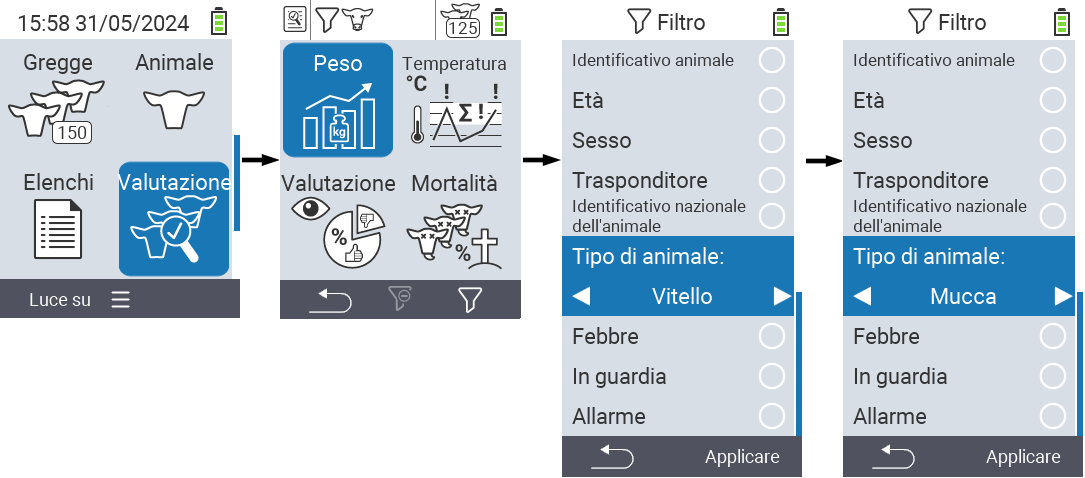
Per i filtri
Identificativo animaleeEtàseleziona il criterio corrispondente e conferma conOK. Ora ti verrà mostrato un limite inferiore e superiore. Naviga fino al limite desiderato utilizzando i tasti freccia △ ▽ e conferma premendoOKdue volte. Ora puoi impostare il numero desiderato utilizzando i tasti freccia ◁ ▷ e i tasti freccia △ ▽. Una volta che tutte le impostazioni sono corrette, premi di nuovoOKper uscire dalla modalità di impostazione e applica il/i filtro/i selezionato/i con il tastoF3Applicare. Utilizzando il tastoF1, puoi annullare le tue modifiche se lo desideri.
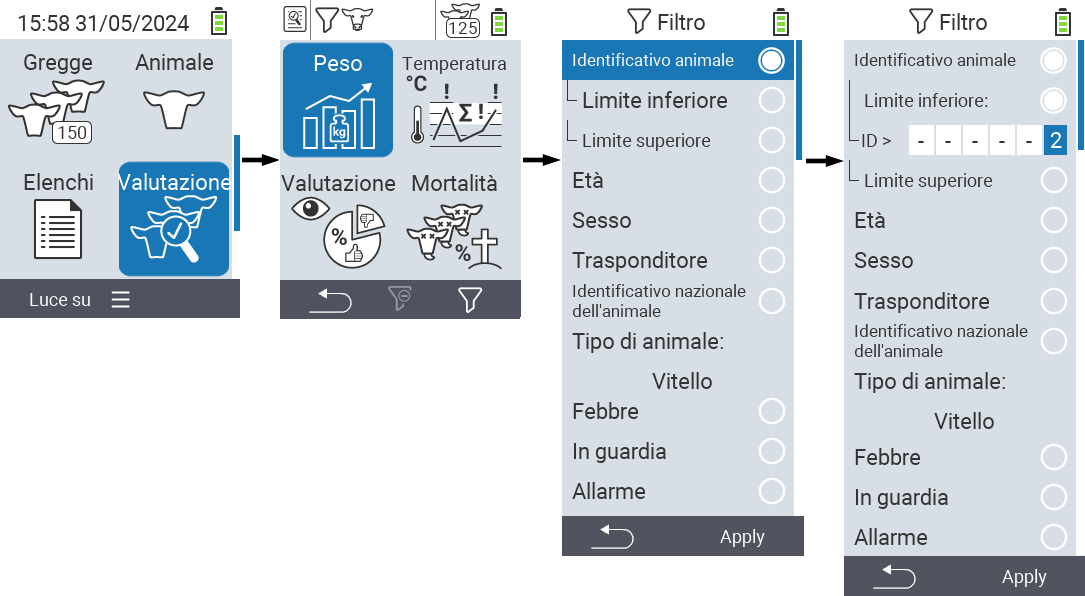
Per i filtri
Febbre,In guardiaeAllarmec’è la possibilità di disabilitare o abilitare la loro applicazione. Per fare ciò, seleziona il filtro corrispondente e conferma conOK. Il filtro è ora attivo. Conferma di nuovo conOKper disattivare il filtro.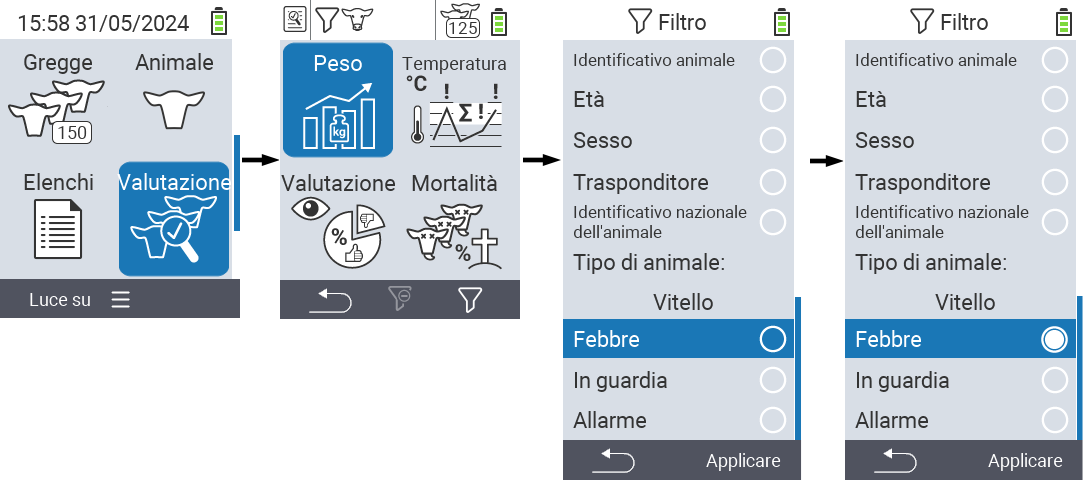
Una volta impostati tutti i filtri, utilizza il tasto
F3Applicareper mettere in atto i filtri definiti o premi il tastoF1per annullare le modifiche ai filtri.
10 - Esegui azioni sull'animale
Azioni disponibili
A seconda del tipo di animale, puoi eseguire fino a 16 diverse azioni per un animale.

Suggerimento
Ogni azione è identificata da un simbolo. Sposta il puntatore del mouse su un simbolo nella grafica sottostante e lascialo riposare per un momento. Apparirà un tooltip che presenta informazioni sull’azione rispettiva. Se fai clic su uno dei simboli, verrai indirizzato a una descrizione dell’azione rispettiva.Procedura generale
All’interno del menu
Azioni puoi selezionare il prossimo animale in qualsiasi momento senza dover lasciare la voce di menu Azioni. Per selezionare il prossimo animale, procedi come segue:
Seleziona la voce di menu
Azioninella schermata principale del tuo dispositivo VitalControl e premi il pulsanteOK.Scansiona un animale utilizzando il transponder o seleziona un animale dall’elenco. Conferma premendo
OKe seleziona un animale utilizzando i pulsanti freccia △ ▽. Conferma conOK.Si apre un sottomenu in cui troverai icone per numerose azioni sugli animali. Usa i pulsanti freccia per selezionare l’azione desiderata e avvia l’azione premendo il pulsante
OK. A seconda dell’azione selezionata, appariranno una o più schermate o una finestra pop-up.Se lo desideri, puoi ora selezionare ed eseguire un’altra azione per l’animale corrente.
Dopo aver eseguito l’azione o le azioni desiderate per l’animale, torna al passaggio 2 ‘Selezione animale’. Per fare ciò, premi il pulsante sinistro
F1sotto il simboloIndietronell’angolo in basso a sinistra del footer.La finestra del passaggio due si aprirà nuovamente automaticamente e potrai selezionare il prossimo animale o tornare al menu principale premendo il pulsante
F1sotto il simboloIndietro.
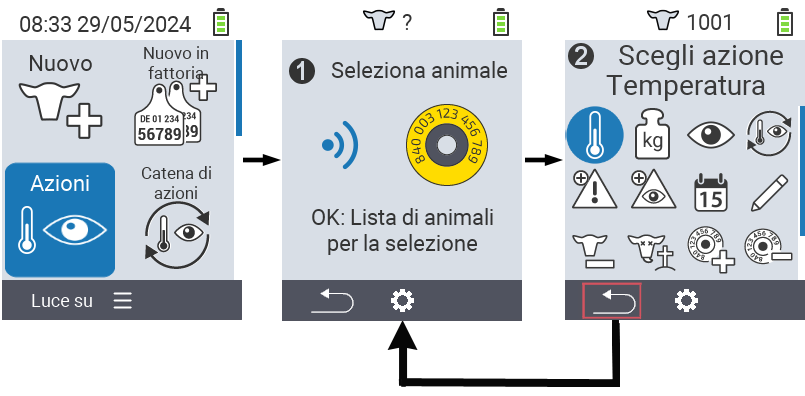
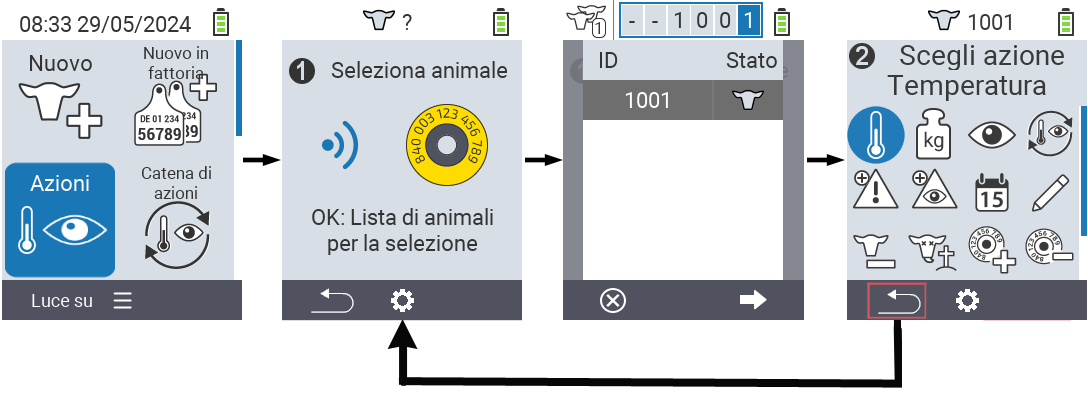
10.1 - Misurare la temperatura
Misurare la febbre
Usa l’azione temperatura per misurare la temperatura dei tuoi animali. Inserisci la punta di misurazione per via rettale alla profondità di misurazione specificata (per animali grandi l’intera lunghezza fino al rigonfiamento, per piccoli ruminanti circa 6 cm o 2/3 della punta di misurazione). Il processo di misurazione avviene automaticamente. Non appena il processo di misurazione è completato, il dispositivo visualizza la temperatura misurata. La codifica a colori indica se la temperatura è nella gamma verde, gialla o rossa. Hai diverse opzioni durante la campagna Prendere la temperatura:
- Salva il risultato per documentare la misurazione specifica per l’animale
- Metti l’animale nella Lista di osservazione. Questo ti facilita il controllo delle ripetizioni, poiché puoi richiamare questi animali utilizzando la ’lista di osservazione’ e quindi trovare più facilmente gli animali evidenti.
- Accendi e spegni l’Illuminazione del sito di misurazione
- La Ripetizione della misurazione
- L’Annullamento dell’azione
Suggerimento
Se la temperatura è nell’area gialla (“elevata”) o nell’area rossa (“febbre”), VitalControl mette automaticamente l’animale selezionato nella lista di allarme. Correlando con altri dati, puoi monitorare continuamente la salute del singolo animale.Passi preliminari
Nella schermata principale del tuo dispositivo VitalControl, seleziona la voce di menu
Azionie premi il pulsanteOK.Scansiona un animale utilizzando il transponder o seleziona un animale dall’elenco. Conferma con
OKe seleziona un animale con i tasti freccia △ ▽. Conferma conOK.Si apre un sottomenu con le azioni per l’animale. L’azione
Temperaturaè selezionata automaticamente. Conferma conOK.Ora esegui la misurazione. Non appena la misurazione è completata, la temperatura viene evidenziata in blu, verde, giallo o rosso, a seconda della soglia impostata.


Salva risultato
Completa i passi preliminari.
Usa il tasto
F3o conferma con
OKper salvare il risultato.
Metti nella lista di controllo
Completa i passi preliminari.
Premi il pulsante centrale superiore
On/Off.
Si apre un menu popup in cui puoi selezionare tra le voci di menu
Misurazione ripetuta,Aggiungi alla lista dei desiderioTorcia elettrica. Usa i tasti freccia △ ▽ per selezionareAggiungi alla lista dei desiderie premi il tasto centraleOKo il tastoF3OK.
Accensione e spegnimento dell’illuminazione del luogo di misurazione
Completa i passi preliminari.
Premi il pulsante centrale superiore
On/Off.
Si apre un menu popup in cui puoi selezionare tra le voci di menu
Misurazione ripetuta,Aggiungi alla lista dei desiderioTorcia elettrica. Usa i tasti freccia △ ▽ per selezionareTorcia elettricae premi il tasto centraleOKo il tastoF3OK.
Ripeti la misurazione
Completa i passi preliminari.
Premere il pulsante centrale superiore
On/Off.
Si apre un menu a comparsa in cui è possibile selezionare dagli elementi del menu
Misurazione ripetuta,Aggiungi alla lista dei desiderioTorcia elettrica. Utilizzare i tasti freccia △ ▽ per selezionareMisurazione ripetutae premere il tasto centraleOKo il tastoF3OK.
Annulla l’azione
Completare i passaggi preliminari.
Premere il tasto
F1per annullare l’azione.

Suggerimento
Se questa azione non è disponibile, probabilmente l’azione è stata disattivata! Attivare l’azione nel menu impostazioni azione. In alternativa, il ripristino di tutte le azioni riporterà in primo piano quell’azione.10.2 - Registra peso
Registra peso
Usa l’azione
Pesando per salvare il peso del tuo animale individualmente. Per fare questo, pesa i tuoi animali o stima il loro peso e inserisci questo valore nel dispositivo VitalControl. Questo ti permette di controllare lo sviluppo del peso dei tuoi animali e valutarli individualmente.
Suggerimento
Se il peso medio devia molto in una direzione (troppo alto/troppo basso), il valore per l’aumento giornaliero dovrebbe essere aggiustato.Nella schermata principale del tuo dispositivo VitalControl, seleziona l’elemento del menu
Azionie premi il pulsanteOK.Scansiona un animale usando il transponder o seleziona un animale dalla lista. Conferma con
OKe seleziona un animale con i tasti freccia △ ▽. Conferma conOK.Si apre un sottomenu con le azioni dell’animale. Usa i tasti freccia ◁ ▷ per selezionare l’azione
Pesandoe conferma conOK.Si apre un menu con una specifica del peso. Aumenta o diminuisci questo con i tasti freccia △ ▽ e salva il risultato con il tasto
F3o con il tasto
OK.


Suggerimento
Se questa azione non è disponibile, probabilmente l’azione è stata disattivata! Attiva l’azione nel menu impostazioni azioni. In alternativa, resettare tutte le azioni riporterà in alto quell’azione.10.3 - Valutazione
Valuta i tuoi animali
Quando valuti l’animale, documenti le condizioni dell’animale individuale. La condizione è determinata visivamente e registrata con l’aiuto del sistema a semaforo. Nella valutazione di base, viene registrata solo la condizione generale. Nella valutazione estesa, registri la condizione generale, l’assunzione di cibo, la consistenza delle feci e le malattie respiratorie. Puoi cambiare la modalità di valutazione direttamente nell’azione
Valutazione oppure puoi definirla nelle impostazioni.
Suggerimento
Una valutazione gialla o rossa significa che VitalControl classifica l’animale come sospetto e lo inserisce nella lista degli allarmi.Nella schermata principale del tuo dispositivo VitalControl, seleziona la voce di menu
Azionie premi il pulsanteOK.Scansiona un animale utilizzando il transponder oppure seleziona un animale dall’elenco. Conferma con
OKe seleziona un animale con i tasti freccia △ ▽. Conferma conOK.Si apre un sottomenu con le azioni dell’animale. Usa i tasti freccia ◁ ▷ per selezionare l’azione
Valutazionee conferma conOK.Si apre il menu di valutazione. Se vuoi cambiare la modalità di valutazione, usa il pulsante
On/Offe i tasti freccia ◁ ▷. Con il tasto
F1torni al menu di valutazione.
Usa i tasti freccia ◁ ▷ △ ▽ per selezionare uno stato e salvalo con il tasto
F3o il tasto
OK.In modalità avanzata, usa i tasti
F1eF3per passare tra i parametri di valutazione.
Suggerimento
Se non fai una selezione usando i tasti freccia ◁ ▷ ma salvi direttamente usando il tastoF3 o OK, VitalControl salva una valutazione neutra, rappresentata da un colore grigio.Valutazione di base


Valutazione estesa


Suggerimento
Se questa azione non è disponibile, probabilmente l’azione è stata disattivata! Attiva l’azione nel menu impostazioni azioni. In alternativa, reimpostare tutte le azioni riporterà in alto quell’azione.10.4 - Applicare la catena di azione
10.5 - Allarme
Allerta
Con l’azione Allarme puoi mettere gli animali nella lista di allarme o rimuoverli da essa. La lista di allarme ti aiuta a trovare animali sospetti più rapidamente e facilmente, rendendo più semplici i controlli di routine quotidiani. Per applicare l’azione Allarme, procedi come segue:
Nella schermata principale del tuo dispositivo VitalControl, seleziona la voce di menu
Azionie premi il pulsante
OK.Scansiona un animale utilizzando il transponder o seleziona un animale dalla lista. Conferma con
OKe seleziona un animale con i tasti freccia △ ▽. Conferma conOK.Si apre un sottomenu con le azioni per l’animale. Usa i tasti freccia ◁ ▷ △ ▽ per selezionare l’azione
Allarmee conferma conOK.Appare una notifica che l’animale è stato aggiunto con successo alla lista di allarme e la visualizzazione dell’animale nell’intestazione cambia. Il simbolo
indica che questo animale è nella lista di allarme.
Puoi rimuovere l’animale dalla lista di allarme applicando nuovamente l’azione
Allarme. Se aggiungi o rimuovi l’animale dalla lista di allarme utilizzando l’azioneAllarme, ciò è indicato con un piccolo segno + o -.


Suggerimento
Se questa azione non è disponibile, probabilmente è stata disattivata! Attiva l’azione nel menu impostazioni azioni. In alternativa, reimpostare tutte le azioni riporterà in primo piano quell’azione.10.6 - In osservazione
In osservazione
Con l’azione In guardia puoi mettere gli animali nella lista di osservazione o rimuoverli da essa. La lista di osservazione ti aiuta a trovare più rapidamente e facilmente gli animali sospetti, rendendo più semplici i controlli di routine quotidiani. Per applicare l’azione In guardia, procedi come segue:
Nella schermata principale del tuo dispositivo VitalControl, seleziona la voce di menu
Azionie premi il pulsanteOK.Scansiona un animale utilizzando il transponder o seleziona un animale dalla lista. Conferma con
OKe seleziona un animale con i tasti freccia △ ▽. Conferma conOK.Si apre un sottomenu con le azioni per l’animale. Usa i tasti freccia ◁ ▷ △ ▽ per selezionare l’azione
In guardiae conferma conOK.Appare una notifica che l’animale è stato aggiunto con successo alla lista di osservazione.
Puoi rimuovere l’animale dalla lista di osservazione applicando nuovamente l’azione
In guardia. Se aggiungi o rimuovi l’animale dalla lista di osservazione utilizzando l’azioneIn guardiaè indicato con un piccolo segno ⊕ o ⊖.


Suggerimento
Se questa azione non è disponibile, probabilmente è stata disattivata! Attiva l’azione nel menu impostazioni azioni. In alternativa, reimpostare tutte le azioni riporterà in evidenza quell’azione.10.7 - Storia degli animali
Storia degli Animali
La storia degli animali ti offre una panoramica dei dati registrati finora e dello sviluppo dell’animale selezionato. Sei libero di scegliere le informazioni visualizzate. Puoi anche scegliere se la storia deve essere visualizzata come tabella o come diagramma. La storia degli animali ti aiuta a vedere se e quando questi animali sono stati notati l’ultima volta. Aiuta anche a creare trasparenza se più persone effettuano l’ispezione degli animali.
Per visualizzare la storia degli animali, procedi come segue:
Nella schermata principale del tuo dispositivo VitalControl, seleziona l’elemento del menu
Azionie premi il pulsanteOK.Scansiona un animale utilizzando il transponder o seleziona un animale dall’elenco. Conferma con
OKe seleziona un animale con i tasti freccia △ ▽. Conferma conOK.Si apre un sottomenu con le azioni dell’animale. Usa i tasti freccia ◁ ▷ △ ▽ per selezionare l’azione
Storia degli animalie conferma conOK.Viene ora visualizzata l’informazione impostata l’ultima volta. Usa il tasto
F3per aprire il menu di selezione delle pagine informative.
Usa i tasti freccia △ ▽ per selezionare la pagina informativa desiderata. Conferma con il tasto
F3o con il tastoOK.La pagina informativa selezionata verrà presentata.
Usa il pulsante centrale
On/Offper passare tra la visualizzazione elenco
e la visualizzazione grafico
.


Suggerimento
Se questa azione non è disponibile, probabilmente è stata disattivata! Attiva l’azione nel menu impostazioni azioni. In alternativa, reimpostare tutte le azioni riporterà l’azione in primo piano.10.8 - Modifica dati animali
Modifica dati animali
L’azione
Modifica ti permette di cambiare i dati dell’animale selezionato direttamente. Questa funzione facilita la correzione dei dati dell’animale se, ad esempio, durante l’ispezione dell’animale diventa evidente che il sesso è stato salvato in modo errato. Puoi cambiare i seguenti dati:
- Tipo di animale
- Sesso
- Peso alla nascita
- Razza
- Dove si trova
- ID nazionale dell’animale
- ID
- Multipli
- Data di nascita
- Facilità di parto
Per cambiare i dati dell’animale, procedi come segue:
Nella schermata principale del tuo dispositivo VitalControl, seleziona l’elemento del menu
Azionie premi il pulsanteOK.Scansiona un animale utilizzando il transponder oppure seleziona un animale dalla lista. Conferma con
OKe seleziona un animale con i tasti freccia △ ▽. Conferma conOK.Si apre un sottomenu con le azioni dell’animale. Usa i tasti freccia ◁ ▷ △ ▽ per selezionare l’azione
Modificae conferma conOK.Si apre una lista con i dati dell’animale. Usa i tasti freccia △ ▽ per selezionare l’opzione di modifica desiderata.
Per i dati
Tipo di animale,Sesso,Peso alla nascita,Razza,Dove,MultiplieFacilità di partousa i tasti freccia ◁ ▷ per effettuare la modifica desiderata.Per i dati
IDeData di nascitaselezionali con i tasti freccia △ ▽ e conferma conOK. Usa i tasti freccia △ ▽ per selezionare il numero corrispondente e i tasti freccia ◁ ▷ per navigare all’interno dei campi numerici.Salva la modifica con il tasto
F3.


Suggerimento
Se questa azione non è disponibile, probabilmente è stata disattivata! Attiva l’azione nel menu delle impostazioni delle azioni. In alternativa, reimpostare tutte le azioni riporterà in alto quell’azione.10.9 - Deregistrare animale
Avviso
Non appena elimini il record dei dati dell’animale, non sarà più disponibile per scopi di valutazione! Se deregistri un animale, ma vuoi ad esempio valutare nuovamente lo sviluppo dell’animale in seguito, devi conservare il record dei dati dell’animale!Deregistrare
L’azione Annullare la registrazione ti permette di deregistrare un animale non appena viene spostato. Per deregistrare un animale, procedi come segue:
Nella schermata principale del tuo dispositivo VitalControl, seleziona l’elemento del menu
Azionie premi il pulsanteOK.Scansiona un animale utilizzando il transponder o seleziona un animale dall’elenco. Conferma con
OKe seleziona un animale con i tasti freccia △ ▽. Conferma conOK.Si apre un sottomenu con le azioni dell’animale. Usa i tasti freccia ◁ ▷ △ ▽ per selezionare l’azione
Annullare la registrazionee conferma conOK.Si apre un altro sottomenu in cui puoi salvare varie impostazioni. Usa i tasti freccia △ ▽ per selezionare l’opzione di impostazione desiderata. Usa i tasti freccia ◁ ▷ per selezionare l’impostazione desiderata.
Usa il tasto
F3Annullare la registrazioneper deregistrare l’animale con le impostazioni specificate.


Suggerimento
Se questa azione non è disponibile, probabilmente l’azione è stata disattivata! Attiva l’azione nel menu impostazioni azioni. In alternativa, reimpostare tutte le azioni riporterà in alto quell’azione.10.10 - Link transponder
Warning
Questa azione non è abilitata di default! Attivala come descritto nelle impostazioni delle azioni.Link transponder
Con questa azione puoi assegnare un transponder a un animale a cui non è ancora stato assegnato un transponder.
Nella schermata principale del tuo dispositivo VitalControl, seleziona l’elemento del menu
Azionie premi il pulsanteOK.Seleziona l’animale desiderato dall’elenco. Per fare ciò, conferma con
OKe seleziona l’ID dell’animale utilizzando i tasti freccia △ ▽. Conferma conOK.Si apre un sottomenu con le azioni dell’animale. Usa i tasti freccia ◁ ▷ △ ▽ per selezionare l’azione
Trasponditore di collegamentoe conferma conOK.Ora scansiona il transponder che vuoi assegnare all’animale.
Il transponder è stato assegnato con successo all’animale.


10.11 - Perdita di animali
Perdita di animali
L’azione Perdita di un animale ti permette di registrare una perdita di animali. Per registrare una perdita di animali, procedi come segue:
Nella schermata principale del tuo dispositivo VitalControl, seleziona la voce di menu
Azionie premi il pulsanteOK.Scansiona un animale utilizzando il transponder o seleziona un animale dall’elenco. Conferma con
OKe seleziona un animale con i tasti freccia △ ▽. Conferma conOK.Si apre un sottomenu con le azioni per l’animale. Usa i tasti freccia ◁ ▷ △ ▽ per selezionare l’azione
Perdita di un animalee conferma conOK.Si apre un altro sottomenu in cui puoi salvare varie impostazioni. Usa i tasti freccia △ ▽ per selezionare l’opzione di impostazione desiderata. Usa i tasti freccia ◁ ▷ per selezionare l’impostazione desiderata.
Usa il tasto
F3per deregistrare l’animale con le impostazioni specificate.


Suggerimento
Se questa azione non è disponibile, probabilmente è stata disattivata! Attiva l’azione nel menu impostazioni azioni. In alternativa, reimpostare tutte le azioni riporterà in alto quell’azione.10.12 - Scollega transponder
Avviso
Questa azione non è abilitata di default! Attivala come descritto nelle impostazioni delle azioni.Scollega transponder
Con questa azione puoi scollegare un transponder che è già stato assegnato a un animale da questo animale.
Nella schermata principale del tuo dispositivo VitalControl, seleziona la voce di menu
Azionie premi il pulsanteOK.Scansiona l’animale con il transponder desiderato o seleziona l’animale con il transponder dall’elenco. Per fare ciò, conferma con
OKe seleziona l’ID dell’animale utilizzando i tasti freccia △ ▽. Conferma conOK.Si apre un sottomenu con le azioni per l’animale. Usa i tasti freccia ◁ ▷ △ ▽ per selezionare l’azione
Disconnettere il transpondere conferma conOK.Il transponder è stato scollegato con successo dall’animale.


10.13 - Asciugare
Asciugare
Suggerimento
A seconda dello stato iniziale della mucca, puoi asciugare l’animale e aggiungerlo alla lista degli asciutti, oppure puoi segnare l’animale come una nuova lattante e quindi aggiungerlo alla lista delle nuove lattanti. La distinzione tra le funzioni è resa chiara da un simbolo più o un simbolo meno.Asciugare una mucca
Nella schermata principale del tuo dispositivo VitalControl, seleziona la voce di menu
Azionie premi il pulsanteOK.Scansiona il transponder dell’animale senza l’ID nazionale dell’animale oppure seleziona l’animale dalla lista. Per fare ciò, conferma con
OKe seleziona l’ID dell’animale utilizzando i tasti freccia △ ▽. Conferma conOK.Si apre un sottomenu con le azioni dell’animale. Usa i tasti freccia ◁ ▷ △ ▽ per selezionare l’azione
Asciugatie conferma conOK.L’animale è stato segnato con successo come asciutto.


Segnare come lattante
Nella schermata principale del tuo dispositivo VitalControl, seleziona la voce di menu
Azionie premi il pulsanteOK.Scansiona il transponder dell’animale senza l’ID nazionale dell’animale oppure seleziona l’animale dalla lista. Per fare ciò, conferma con
OKe seleziona l’ID dell’animale utilizzando i tasti freccia △ ▽. Conferma conOK.Si apre un sottomenu con le azioni dell’animale. Usa i tasti freccia ◁ ▷ △ ▽ per selezionare l’azione
Asciugatie conferma conOK.L’animale è stato segnato con successo come lattato.


Suggerimento
Se questa azione non è disponibile, probabilmente è stata disattivata! Attiva l’azione nel menu impostazioni azioni. In alternativa, reimpostare tutte le azioni riporterà in alto quell’azione.10.14 - Collega ID animale
Avviso
Questa azione non è abilitata di default! Attivala come descritto nelle impostazioni delle azioni.Collega ID animale
Per assegnare un ID animale nazionale a un animale che non ha un ID animale nazionale, procedi come segue:
Nella schermata principale del tuo dispositivo VitalControl, seleziona la voce di menu
Azionie premi il pulsanteOK.Scansiona il transponder dell’animale senza l’ID animale nazionale oppure seleziona l’animale dall’elenco. Per fare ciò, conferma con
OKe seleziona l’ID animale utilizzando i tasti freccia △ ▽. Conferma conOK.Si apre un sottomenu con le azioni per l’animale. Usa i tasti freccia ◁ ▷ △ ▽ per selezionare l’azione
Collega ID animalee conferma conOK.Si apre un altro sottomenu con tutte le opzioni di impostazione per i dati dell’animale. L’opzione di impostazione
Identificativo nazionale dell'animaleè selezionata automaticamente. Conferma conOK.Usa i tasti freccia ◁ ▷ △ ▽ per impostare l’ID animale nazionale. Conferma di nuovo con
OK.Salva le impostazioni e torna al menu principale
Azioniutilizzando il tastoF3.


Collegare l’ID animale con la scansione del marchio auricolare elettronico
Per assegnare un ID animale nazionale a un animale che ha un marchio auricolare elettronico, procedi come segue:
Nella schermata principale del tuo dispositivo VitalControl, seleziona la voce di menu
Azionie premi il pulsanteOK.Scansiona il trasponder dell’animale senza l’ID animale nazionale oppure seleziona l’animale dall’elenco. Per fare ciò, conferma con
OKe seleziona l’ID animale utilizzando i tasti freccia △ ▽. Conferma conOK.Si apre un sottomenu con le azioni per l’animale. Usa i tasti freccia ◁ ▷ △ ▽ per selezionare l’azione
Collega ID animalee conferma conOK.Ora scansiona il marchio auricolare elettronico.
L’animale è stato assegnato con successo a un ID animale nazionale.


10.15 - Parto
Suggerimento
Questa funzione è visualizzata solo per le mucche, ma non per i vitelli o gli agnelli. Se non hai bisogno di questa funzione, puoi disattivarla nel menu impostazioni azioni.Registra un parto
Non appena hai inserito il menu delle azioni, seleziona l’elemento del menu
Parto e conferma con OK. Procedi come descritto nelle istruzioni Registrazione di un parto.

10.16 - Impostazioni delle azioni
Elementi del menu
In questo menu delle impostazioni determini quali azioni vengono visualizzate all’interno del
Azioni.
Nella schermata principale del tuo dispositivo VitalControl, seleziona l’elemento del menu
Azionie premi il pulsanteOK.Usa il pulsante
On/Offdirettamente o scansiona un animale in anticipo.
Si apre un sottomenu. Usa i tasti freccia △ ▽ per selezionare l’elemento del menu
Voci di menue conferma conOK.Si apre un altro sottomenu con tutte le azioni che puoi visualizzare. Seleziona l’azione desiderata usando i tasti freccia △ ▽ e conferma con
OK. L’azione verrà ora visualizzata o non visualizzata, a seconda del suo stato iniziale. Un cerchio giallo indica le azioni visualizzate, un cerchio grigio indica le azioni non visualizzate.Se desideri
Abilita tutto + reimposta ordine, seleziona l’elemento del menu corrispondente usando i tasti freccia e conferma conOK.Salva le impostazioni e usa il tasto
F1per tornare al
Azioni.
Catena di azioni
In questo menu delle impostazioni imposti la
Catena di azioni.
Nella schermata principale del tuo dispositivo VitalControl, seleziona l’elemento del menu
Azionie premi il pulsanteOK.Utilizzare il pulsante
On/Offdirettamente o scansionare un animale in anticipo.
Si apre un sottomenu. Utilizzare i tasti freccia △ ▽ per selezionare l’elemento del menu
Catena di azionie confermare conOK.Ulteriori istruzioni possono essere trovate qui.

11 - Dispositivo
Suggerimento
Se fai clic su un elemento del menu, verrai reindirizzato a una descrizione della rispettiva funzione.
11.1 - Gestione dei dati
Suggerimento
Se fai clic su un elemento del menu, verrai reindirizzato a una descrizione della rispettiva funzione.
11.1.1 - Backup dei dati

11.1.1.1 - Crea backup
11.1.1.2 - Ripristina backup
11.1.2 - Dati degli animali

11.1.2.1 - Deregistra animali
Deregistra animali
Deregistra animali dal tuo VitalControl che hanno superato un limite di età o a cui non è stato assegnato un transponder. Procedi come segue:
Nella schermata principale del tuo dispositivo VitalControl, apri il menu
Dispositivo.Si apre un sottomenu. Usa i pulsanti freccia △ ▽ per navigare fino all’elemento
Gestione dei datie conferma conOK.Si apre un altro sottomenu. Usa i pulsanti freccia △ ▽ per navigare fino all’elemento
Dati sugli animalie conferma conOK.Si apre un altro sottomenu. Usa i pulsanti freccia △ ▽ per navigare fino all’elemento
Animali non registrati.Usa i pulsanti freccia ◁ ▷ per selezionare se vuoi deregistrare gli animali
Più vecchio di {1} giornioNessun transponder assegnato. L’elemento “Conteggio” ti mostra quanti animali saranno deregistrati. Conferma la tua selezione conOK.Conferma il pop-up di sicurezza con il pulsante
F3.Gli animali sono stati deregistrati con successo.

11.1.2.2 - Esportare i dati degli animali
11.1.3 - Ripristino delle impostazioni di fabbrica
11.2 - Info
Suggerimento
Se clicchi su un elemento del menu, verrai reindirizzato a una descrizione della rispettiva funzione.
11.2.1 - Numero di serie
Recupera il numero di serie
Per recuperare il numero di serie del tuo dispositivo, procedi come segue:
Nella schermata principale del tuo dispositivo VitalControl, seleziona la voce di menu
Dispositivoe premi il pulsanteOK.Si apre un sottomenu con diverse voci di menu. Seleziona
Informazionee conferma conOK.Si apre un altro sottomenu. Seleziona
Numero di seriee conferma conOK.Il numero di serie verrà ora visualizzato.

11.2.2 - Software
11.2.3 - Informazioni sull'hardware
Ottenere informazioni sull’hardware
Per recuperare le informazioni sull’hardware del tuo dispositivo, procedi come segue:
Nella schermata principale del tuo dispositivo VitalControl, seleziona l’elemento del menu
Dispositivoe premi il pulsanteOK.Si apre un sottomenu con diversi elementi del menu. Seleziona
Informazionee conferma conOK.Si apre un altro sottomenu. Seleziona
Ferramentae conferma conOK.Le informazioni sull’hardware verranno ora visualizzate.

11.2.4 - Menu "Informazioni"
Richiamare il menu “Informazioni”
Per recuperare le informazioni hardware del tuo dispositivo, procedi come segue:
Nella schermata principale del tuo dispositivo VitalControl, seleziona la voce di menu
Dispositivoe premi il pulsanteOK.Si apre un sottomenu con diverse voci di menu. Seleziona
Informazionee conferma conOK.Si apre un altro sottomenu. Seleziona
Circae conferma conOK.Le informazioni del fornitore verranno ora visualizzate.

11.3 - Service
Suggerimento
Se clicchi su un elemento del menu, verrai reindirizzato a una descrizione della rispettiva funzione.
11.3.1 - Controlla i driver del dispositivo
11.3.2 - Aggiorna il tuo firmware
11.3.3 - Test di portata
11.4 - Misurazione della temperatura
Test misurazione della temperatura
Qui puoi testare la misurazione della temperatura del tuo dispositivo senza salvare la misurazione per un animale. Per effettuare il test, procedi come segue:
Nella schermata principale del tuo dispositivo VitalControl, seleziona l’elemento del menu
Dispositivoe premi il pulsanteOK.Si apre un sottomenu con diversi elementi del menu. Seleziona
Misure della temperaturae conferma conOK.Ora effettua la misurazione.

11.5 - Accendere o spegnere la torcia
Attivare e disattivare la luce
Qui puoi attivare o disattivare la luce sul tuo dispositivo VitalControl. Se attivi la luce, si accende permanentemente.
Nella schermata principale del tuo dispositivo VitalControl, seleziona la voce di menu
Dispositivoe premi il pulsanteOK.Si apre un sottomenu con diverse voci di menu. Seleziona
Torcia elettricae conferma conOKo usa il tastoF3(On).La luce è ora attivata. Questa impostazione è simboleggiata da un cerchio giallo. Conferma di nuovo con
OKo usa il tastoF3(Off) per disattivare la luce.
12 - Liste
Suggerimento
Se clicchi su un elemento del menu, verrai reindirizzato a una descrizione della rispettiva funzione.
12.1 - Elenco degli allarmi
Elenco degli allarmi
Nell’elenco degli allarmi troverai tutti gli animali che hai aggiunto manualmente alla lista o tutti gli animali che erano nella fascia gialla o rossa quando è stata misurata la temperatura. La lista ti aiuta a tenere una panoramica di tutti gli animali sospetti. Inoltre, per ogni animale nella lista, puoi fare quanto segue:
- Menu azioni completo
- Dati dell’animale
- Misura la temperatura
- Valuta l’animale
- Cancella allarme
- Attiva/disattiva stato di osservazione
- Cerca animale
- Imposta filtro
L’elenco degli allarmi è strutturato come segue:

| Simbolo | Descrizione |
|---|---|
 | Mostra quanti animali sono nella lista |
 | Mostra se l’animale selezionato è un vitello o una mucca. Il termometro clinico mostra se l’animale era nella zona gialla o rossa all’ultima misurazione. L’ID dell’animale è visualizzato sotto il simbolo. |
 | L’ultima valutazione registrata è mostrata sotto il simbolo con i colori del sistema a semaforo |
| | L’ultima misurazione della febbre registrata è mostrata sotto il simbolo con i colori del sistema a semaforo |
| | Il segno circolare sotto il simbolo indica che l’animale è nella lista di osservazione |
Passi preliminari
Seleziona l’elemento del menu
Elenchinella schermata principale del tuo dispositivo VitalControl e premi il pulsanteOK.Si apre un sottomenu in cui vengono visualizzate varie icone di elenco. Evidenzia l’icona
Allarmee conferma conOK.L’elenco degli allarmi è ora aperto.

Menu azioni completo
Completa i passi preliminari.
Usa il tasto
F3per richiamare un menu popup che elenca le possibili azioni quando si preme il tasto
OK. Usa i tasti freccia △ ▽ per evidenziare l’azioneMenù completo delle azionie seleziona l’azione premendo il tasto centraleOKo il tastoF3OK.All’interno dell’elenco degli allarmi, usa i tasti freccia △ ▽ per selezionare l’animale desiderato e conferma con
OK. In alternativa, puoi cercare un animale. Usa il pulsanteOn/Offe usa i tasti freccia ◁ ▷ △ ▽ per selezionare le cifre desiderate. Infine, conferma con
OK.Il menu
Azionisi aprirà automaticamente. La gestione delle azioni può essere trovata qui.
Dati dell’animale
Completa i passi preliminari.
Usa il tasto
F3per richiamare un menu popup che elenca le possibili azioni quando si preme il tasto
OK. Usa i tasti freccia △ ▽ per evidenziare l’azioneDati sugli animalie seleziona l’azione premendo il tasto centraleOKo il tastoF3OK.All’interno dell’elenco degli allarmi, usa i tasti freccia △ ▽ per selezionare l’animale desiderato e conferma con
OK. In alternativa, puoi cercare un animale. Usa il pulsanteOn/Offe usa i tasti freccia ◁ ▷ △ ▽ per selezionare le cifre desiderate. Infine, conferma con
OK.I dati dell’animale saranno ora visualizzati.

Misurare la temperatura
Completare i passaggi preliminari.
Utilizzare il tasto
F3per richiamare un menu popup che elenca le possibili azioni quando si preme il tasto
OK. Utilizzare i tasti freccia △ ▽ per evidenziare l’azionePrendere la temperaturae selezionare l’azione premendo il tasto centraleOKo il tastoF3OK.All’interno dell’elenco degli allarmi, utilizzare i tasti freccia △ ▽ per selezionare l’animale desiderato e confermare con
OK. In alternativa, è possibile cercare un animale. Utilizzare il pulsanteOn/Offe utilizzare i tasti freccia ◁ ▷ △ ▽ per selezionare le cifre desiderate. Infine, confermare con
OK.La funzione Misurare la temperatura viene ora avviata automaticamente.

Valutare l’animale
Completare i passaggi preliminari.
Utilizzare il tasto
F3per richiamare un menu popup che elenca le possibili azioni quando si preme il tasto
OK. Utilizzare i tasti freccia △ ▽ per evidenziare l’azioneValuta animalee selezionare l’azione premendo il tasto centraleOKo il tastoF3OK.All’interno dell’elenco degli allarmi, utilizzare i tasti freccia △ ▽ per selezionare l’animale desiderato e confermare con
OK. In alternativa, è possibile cercare un animale. Utilizzare il pulsanteOn/Offe utilizzare i tasti freccia ◁ ▷ △ ▽ per selezionare le cifre desiderate. Infine, confermare con
OK.La funzione Valutare l’animale viene ora avviata automaticamente.

Cancellare l’allarme
Completare i passaggi preliminari.
Utilizzare il tasto
F3per richiamare un menu popup che elenca le possibili azioni quando si preme il tasto
OK. Utilizzare i tasti freccia △ ▽ per evidenziare l’azioneDisattiva allarmee selezionare l’azione premendo il tasto centraleOKo il tastoF3OK.All’interno dell’elenco degli allarmi, usa i tasti freccia △ ▽ per selezionare l’animale desiderato e conferma con
OK. In alternativa, puoi cercare un animale. Usa il pulsanteOn/Offe usa i tasti freccia ◁ ▷ △ ▽ per selezionare le cifre desiderate. Infine, conferma con
OK.L’animale è ora rimosso dall’elenco degli allarmi.

Attiva/disattiva stato di sorveglianza
Completa i passaggi preliminari.
Usa il tasto
F3per richiamare un menu popup che elenca le possibili azioni quando si preme il tasto
OK. Usa i tasti freccia △ ▽ per evidenziare l’azioneCambia lo stato dell'orologioe seleziona l’azione premendo il tasto centraleOKo il tastoF3OK.All’interno dell’elenco degli allarmi, usa i tasti freccia △ ▽ per selezionare l’animale desiderato e conferma con
OK. In alternativa, puoi cercare un animale. Usa il pulsanteOn/Offe usa i tasti freccia ◁ ▷ △ ▽ per selezionare le cifre desiderate. Infine, conferma con
OK.L’animale è ora aggiunto o rimosso dall’elenco di sorveglianza a seconda del suo stato iniziale.

Cerca animale
Completa i passaggi preliminari.
Usa il tasto
F3per richiamare un menu popup che elenca varie opzioni. Usa i tasti freccia △ ▽ per evidenziare la funzione
Cerca animalee richiama la funzione di ricerca premendo il tasto centraleOKo il tastoF3OK.Usa i tasti freccia △ ▽ ◁ ▷ per selezionare l’ID animale desiderato. In alternativa, puoi cercare un animale. Usa il pulsante
On/Offe usa i tasti freccia ◁ ▷ △ ▽ per selezionare le cifre desiderate. Infine, conferma con
OK.
Imposta filtro
Completa i passaggi preliminari.
Usa il tasto
F3per richiamare un menu popup che elenca varie opzioni. Usa i tasti freccia △ ▽ per evidenziare la funzione
Imposta filtroe richiamare la funzione filtro premendo il tasto centraleOKo il tastoF3OK.Imposta il filtro desiderato. Puoi trovare come usare il filtro qui.

12.2 - Nella lista di controllo
Nella lista di controllo
Nella lista di controllo troverai tutti gli animali che hai aggiunto manualmente alla lista. La lista ti aiuta a mantenere una panoramica degli animali che hai valutato come sospetti. Inoltre, per ogni animale nella lista, puoi fare quanto segue:
- Menu azioni completo
- Dati dell’animale
- Misura la temperatura
- Valuta l’animale
- Rimuovi dalla lista di controllo
- Attiva/disattiva stato di allarme
- Cerca animale
- Imposta filtro
Suggerimento
Alcune azioni devono essere eseguite nello stesso modo della Lista di allarme. Queste non sono spiegate qui. Esegui i passaggi preliminari e usa il link dell’azione corrispondente per arrivare alle istruzioni.La lista di allarme è strutturata come segue:

| Simbolo | Descrizione |
|---|---|
 | Mostra quanti animali sono nella lista |
 | Mostra se l’animale selezionato è un vitello o una mucca |
 | L’ultima valutazione registrata è mostrata sotto il simbolo con i colori del sistema a semaforo |
| | L’ultima misurazione della febbre registrata è mostrata sotto il simbolo con i colori del sistema a semaforo |
| | Un segno circolare sotto il simbolo indica che l’animale è nella lista di allarme |
Passaggi Preliminari
Seleziona l’elemento del menu
Elenchinella schermata principale del tuo dispositivo VitalControl e premi il pulsanteOK.Si apre un sottomenu in cui vengono visualizzate varie liste. Seleziona la lista
In guardia. Conferma conOK.La lista
In guardiaè ora aperta.
Rimuovere dalla lista di osservazione
Completa i passaggi preliminari.
Usa il tasto
F3per richiamare un menu popup che elenca le possibili azioni quando si preme il tasto
OK. Usa i tasti freccia △ ▽ per evidenziare l’azioneRimuovi dalla lista di osservazionee seleziona questa opzione premendo il pulsante centraleOKo il tastoF3OK.All’interno della lista in osservazione, usa i tasti freccia △ ▽ per selezionare l’animale desiderato e conferma con
OK. In alternativa, puoi cercare un animale. Usa il pulsanteOn/Offe usa i tasti freccia ◁ ▷ △ ▽ per selezionare le cifre desiderate. Infine, conferma con
OK.L’animale è ora rimosso dalla lista di osservazione.

Attivare/disattivare lo stato di allarme
Completa i passaggi preliminari.
Usa il tasto
F3per richiamare un menu popup che elenca le possibili azioni quando si preme il tasto
OK. Usa i tasti freccia △ ▽ per evidenziare l’azioneAttiva/disattiva lo stato dell'allarmee seleziona questa opzione premendo il pulsante centraleOKo il tastoF3OK.All’interno della lista in osservazione, usa i tasti freccia △ ▽ per selezionare l’animale desiderato e conferma con
OK. In alternativa, puoi cercare un animale. Usa il pulsanteOn/Offe usa i tasti freccia ◁ ▷ △ ▽ per selezionare le cifre desiderate. Infine, conferma con
OK.L’animale viene ora aggiunto o rimosso dalla lista degli allarmi a seconda del suo stato iniziale.

12.3 - Elenco azioni
Elenco azioni
Nell’elenco delle azioni puoi vedere gli animali per i quali non è stata intrapresa alcuna azione per sei ore. Sono inoltre disponibili le seguenti opzioni di impostazione:
- Misura temperatura
- Valuta animali
- Pesa animali
- Catena di azioni
- Collega transponder
- Nascondi dopo azione
- Cerca animale
- Imposta filtro
Suggerimento
Alcune azioni devono essere eseguite nello stesso modo dell’elenco allarmi. Queste non sono spiegate qui. Esegui i passaggi preliminari e utilizza il link dell’azione corrispondente per accedere alle istruzioni.Passaggi preliminari
Seleziona l’elemento del menu
Elenchinella schermata principale del tuo dispositivo VitalControl e premi il pulsanteOK.Si apre un sottomenu in cui vengono visualizzate varie icone di elenco. Evidenzia l’icona
Lista delle azionie conferma conOK.L’elenco delle azioni è ora aperto.

Pesa animali
Completa i passaggi preliminari.
Usa il tasto
F3per richiamare un menu popup che elenca le azioni possibili premendo il tasto
OK. Usa i tasti freccia △ ▽ per evidenziare l’azionePesare l'animalee seleziona questa opzione premendo il pulsante centraleOKo il tastoF3OK.Nell’elenco delle azioni, usa i tasti freccia △ ▽ per selezionare l’animale desiderato e conferma con
OK. In alternativa, puoi cercare un animale. Usa il pulsanteOn/Offe usa i tasti freccia ◁ ▷ △ ▽ per selezionare le cifre desiderate. Infine, conferma con
OK.Il menu pesare animali si aprirà automaticamente.

Catena di azioni
Completare i passaggi preliminari.
Utilizzare il tasto
F3per richiamare un menu popup che elenca le possibili azioni quando si preme il tasto
OK. Utilizzare i tasti freccia △ ▽ per evidenziare l’azioneCatena di azionie selezionare questa opzione premendo il pulsante centraleOKo il tastoF3OK.All’interno dell’elenco delle azioni, utilizzare i tasti freccia △ ▽ per selezionare l’animale desiderato e confermare con
OK. In alternativa, è possibile cercare un animale. Utilizzare il pulsanteOn/Offe utilizzare i tasti freccia ◁ ▷ △ ▽ per selezionare le cifre desiderate. Infine confermare con
OK.La funzione catena di azioni si aprirà automaticamente.

Collegare transponder
Questa funzione viene utilizzata per aggiungere un transponder al record dei dati di animali a cui non è stato ancora assegnato un transponder.
Completare i passaggi preliminari.
Utilizzare il tasto
F3per richiamare un menu popup che elenca le possibili azioni quando si preme il tasto
OK. Utilizzare i tasti freccia △ ▽ per evidenziare l’azioneTrasponditore di collegamentoe selezionare questa opzione premendo il pulsante centraleOKo il tastoF3OK.All’interno dell’elenco delle azioni, utilizzare i tasti freccia △ ▽ per selezionare l’animale desiderato e confermare con
OK. In alternativa, è possibile cercare un animale. Utilizzare il pulsanteOn/Offe utilizzare i tasti freccia ◁ ▷ △ ▽ per selezionare le cifre desiderate. Infine confermare con
OK.Ora scansionare il transponder dell’animale corrispondente.

Nascondi dopo l’azione
Se questa funzione è attivata, gli animali per i quali è stata eseguita un’azione saranno nascosti dalla lista delle azioni. Se questa funzione è disattivata, gli animali lavorati rimarranno visibili nella lista.
Completa i passaggi preliminari.
Usa il tasto
F3per richiamare un menu popup che elenca varie opzioni. Usa i tasti freccia △ ▽ per evidenziare l’opzione
Nasconditi dopo l'azionee attiva/disattiva questa opzione premendo il pulsante centraleOKo il tastoF3OK.La funzione
Nasconditi dopo l'azioneè ora abilitata/disabilitata. L’attivazione è indicata da un segno di spunta all’interno della casella.
12.4 - Elenco delle vacche fresche
Elenco delle vacche fresche
Spiegazione
Quando si gestiscono le vacche fresche, controllare gli animali quotidianamente per diversi giorni dopo la nascita è considerata una pratica ottimale. L’elenco delle vacche fresche supporta e facilita questo controllo, soprattutto in termini di registrazione della temperatura. Per ogni animale, viene mostrato un grafico a colonne per tutti i giorni del periodo di controllo, ogni giorno del periodo di controllo è rappresentato da una barra verticale. A seconda del colore della barra (verde, giallo o rosso), è possibile vedere se è stata misurata una temperatura normale, elevata o criticamente elevata in quel giorno per l’animale rispettivo.Le vacche vengono inserite nell’elenco delle vacche fresche immediatamente dopo che il loro parto è stato registrato. Rimangono in quell’elenco per un certo periodo di tempo, la durata di questo periodo (in giorni) può essere regolata nelle impostazioni). Le seguenti azioni sono disponibili per questo elenco:
- Menu azioni completo
- Dati dell’animale
- Misura la temperatura
- Attiva/disattiva stato di allarme
- Attiva/disattiva stato di monitoraggio
- Nascondi vacche misurate
- Cerca animale
- Imposta filtro
Suggerimento
Alcune azioni devono essere eseguite nello stesso modo come nell’elenco degli allarmi. Queste non sono spiegate qui. Esegui i passaggi preliminari e utilizza il link dell’azione rispettiva per accedere alle istruzioni.Passaggi Preliminari
Seleziona l’elemento del menu
Elenchinella schermata principale del tuo dispositivo VitalControl e premi il pulsanteOK.Si apre un sottomenu in cui vengono visualizzati vari elenchi. Seleziona l’elenco
Mucche fresche. Conferma con
OK.L’elenco delle mucche fresche è ora aperto.

Attivare/disattivare lo stato di allarme
Completa i passaggi preliminari.
Usa il tasto
F3per richiamare un menu popup che elenca le azioni possibili quando si preme il tasto
OK. Usa i tasti freccia △ ▽ per evidenziare l’azioneAttiva/disattiva lo stato dell'allarmee seleziona questa opzione premendo il pulsante centraleOKo il tastoF3OK.All’interno dell’elenco delle mucche fresche, usa i tasti freccia △ ▽ per selezionare l’animale desiderato e conferma con
OK. In alternativa, puoi cercare un animale. Usa il pulsanteOn/Offe usa i tasti freccia ◁ ▷ △ ▽ per selezionare le cifre desiderate. Infine, conferma con
OK.L’animale è ora aggiunto o rimosso dall’elenco degli allarmi a seconda del suo stato iniziale.

Attivare/disattivare lo stato di sorveglianza
Completa i passaggi preliminari.
Usa il tasto
F3per richiamare un menu popup che elenca le azioni possibili quando si preme il tasto
OK. Usa i tasti freccia △ ▽ per evidenziare l’azioneCambia lo stato dell'orologioe seleziona questa opzione premendo il pulsante centraleOKo il tastoF3OK.All’interno dell’elenco delle mucche fresche, usa i tasti freccia △ ▽ per selezionare l’animale desiderato e conferma con
OK. In alternativa, puoi cercare un animale. Usa il pulsanteOn/Offe usa i tasti freccia ◁ ▷ △ ▽ per selezionare le cifre desiderate. Infine, conferma con
OK.L’animale è ora aggiunto o rimosso dall’elenco di sorveglianza a seconda del suo stato iniziale.

Nascondi vacche misurate
Se questa funzione è attivata, gli animali per i quali è stata effettuata una misurazione della temperatura sono nascosti nella lista delle vacche asciutte. Se questa funzione non è attivata, gli animali rimangono visibili nella lista.
Completa i passaggi preliminari.
Usa il tasto
F3per richiamare un menu popup che elenca varie opzioni. Usa i tasti freccia △ ▽ per evidenziare l’opzione
Nascondi le mucche misuratee attiva/disattiva questa opzione premendo il pulsante centraleOKo il tastoF3OK.All’interno della lista delle vacche fresche, usa i tasti freccia △ ▽ per selezionare l’animale desiderato e conferma con
OK. In alternativa, puoi cercare un animale. Usa il pulsanteOn/Offe usa i tasti freccia ◁ ▷ △ ▽ per selezionare le cifre desiderate. Infine, conferma con
OK.La funzione
Nascondi le mucche misurateè ora attivata. L’attivazione è indicata dalla spunta nella casella.
12.5 - Elenco vacche asciutte
Elenco vacche asciutte
Nell’elenco degli animali asciutti troverai tutti gli animali che hai salvato come animali asciutti. Questo elenco ti aiuterà a tenere traccia delle tue vacche asciutte e a eseguire le azioni necessarie sugli animali. Puoi eseguire le seguenti azioni:
- Menu azioni completo
- Dati dell’animale
- Misurare la temperatura
- Parto
- Attivare/disattivare stato di allarme
- Attivare/disattivare stato di sorveglianza
- Cerca animale
- Imposta filtro
Suggerimento
Alcune azioni devono essere eseguite nello stesso modo come nell’elenco allarmi. Queste non sono spiegate qui. Esegui i passaggi preliminari e usa il link dell’azione rispettiva per arrivare alle istruzioni.Passaggi Preliminari
Seleziona l’elemento del menu
Elenchinella schermata principale del tuo dispositivo VitalControl e premi il pulsanteOK.Si apre un sottomenu in cui vengono visualizzati vari elenchi. Evidenzia l’icona
Mucche asciutte. Conferma conOK.L’elenco delle vacche asciutte è ora aperto.

Parto
Completa i passaggi preliminari.
Usa il tasto
F3per richiamare un menu popup che elenca le azioni possibili premendo il tasto
OK. Usa i tasti freccia △ ▽ per evidenziare l’azionePartoe seleziona questa opzione premendo il pulsante centraleOKo il tastoF3OK.All’interno dell’elenco delle azioni, usa i tasti freccia △ ▽ per selezionare l’animale desiderato e conferma con
OK. In alternativa, puoi cercare un animale. Usa il pulsanteOn/Offe usa i tasti freccia ◁ ▷ △ ▽ per selezionare le cifre desiderate. Infine, conferma con
OK.Ti verrà ora chiesto di scansionare il transponder dell’animale madre. In alternativa, puoi anche confermare con
OKe inserire l’ID dell’animale con i tasti freccia △ ▽ ◁ ▷.Ora scansiona il transponder del vitello o salta questo passaggio con il tasto
F3ESCse il vitello non ha ancora un transponder. Puoi assegnarlo successivamente all’animale utilizzando l’azioneTrasponditore di collegamento.Si apre un altro menu delle impostazioni in cui puoi salvare vari dettagli sul nuovo vitello. Usa i tasti freccia △ ▽ per selezionare l’opzione di impostazione appropriata. Per le opzioni di impostazione
Tipo di animale,Sesso,Peso alla nascita,Razza,Dove,MultiplieFacilità di partousa i tasti freccia △ ▽ per selezionare l’impostazione desiderata. Per le opzioni di impostazioneIdentificativo nazionale dell'animale,IDeData di nascitaseleziona l’opzione di impostazione corrispondente e conferma conOK. Ora usa i tasti freccia △ ▽ ◁ ▷ per selezionare i numeri desiderati.Salva le impostazioni con il tasto
F3.

13 - Registrazione dei parti e degli animali acquistati
Tramite la voce di menu principale
Nuovo si accede a un sottomenu, dove vengono presentati 5 sottoelementi per la selezione:

Suggerimento
Ogni sottomenu ha la sua icona. Sposta il puntatore del mouse su un’icona nella grafica sopra e lascialo fermo per un momento. Apparirà un tooltip che mostra informazioni per il sottomenu selezionato. Se clicchi su una delle icone, verrai reindirizzato a una descrizione dell’elemento del sottomenu selezionato.13.1 - Registrazione della perdita di un animale
Registrare la perdita di un animale
Suggerimento
La funzione di perdita di un animale in questo elemento di menu è utilizzata principalmente per registrare vitelli/agnelli morti. Le opzioni di impostazione sono adattate di conseguenza e non sono identiche agli elementi di impostazione nel menuAzioni -> Annullare la registrazione o Perdita di un animale.Per registrare la perdita di un animale, procedere come segue:
Nella schermata principale del tuo dispositivo VitalControl, seleziona l’elemento di menu
Nuovoe premi il pulsanteOK.Si apre un sottomenu. Usa i tasti freccia ◁ ▷ △ ▽ per selezionare l’elemento di menu
Perdita di un animalee conferma conOK.Scansiona il transponder dell’animale madre o usa il pulsante
OK. Inserisci l’ID dell’animale madre utilizzando i tasti freccia ◁ ▷ △ ▽ e conferma conOK.Si apre un altro sottomenu in cui puoi salvare le informazioni sull’animale. Usa i tasti freccia △ ▽ per selezionare l’elemento di impostazione desiderato.
Per le impostazioni
Tipo di animale,Sesso,Peso alla nascita,Razza,Dove,MultiplieFacilità di parto, usa i tasti freccia ◁ ▷ per selezionare l’impostazione desiderata.Per l’impostazione
Data di nascitausa i tasti freccia △ ▽ per selezionare l’opzione di impostazione desiderata e conferma conOK. Usa i tasti freccia △ ▽◁ ▷ per selezionare i numeri desiderati. Infine, conferma conOK.Salva le impostazioni e crea il nuovo animale con il tasto
F3.
Suggerimento
Ulteriori informazioni e opzioni di impostazione per la creazione di nuovi animali possono essere trovate qui.

13.2 - Registrazione di massa di un gruppo di animali acquistati
Registrazione di massa
Con l’aiuto della registrazione di massa, puoi catturare un gran numero di animali in breve tempo e salvarli sul tuo dispositivo. Utilizza lo scanner di codici a barre per scansionare i codici a barre per il numero di marca auricolare e la data di nascita sui passaporti del bestiame. L’animale viene salvato automaticamente e puoi scansionare subito il passaporto successivo. Per eseguire la registrazione di massa degli animali, procedi come segue:
Collega lo scanner di codici a barre al VitalControl utilizzando il cavo.
Nella schermata principale del tuo dispositivo VitalControl, seleziona la voce di menu
Nuovoe premi il pulsanteOK.Si apre un sottomenu. Utilizza i tasti freccia ◁ ▷ △ ▽ per selezionare la voce di menu
Registrazione in bloccoe conferma conOK.Si apre un altro sottomenu, che contiene un campo per il numero di marca auricolare dell’animale e un altro campo per la data di nascita dell’animale. Prima scansiona il codice a barre per il numero di marca auricolare. Il bordo del campo cambia da rosso a verde. Poi scansiona la data di nascita. Il bordo diventa brevemente verde prima che entrambi i bordi appaiano di nuovo rossi. Il contatore sotto il simbolo del passaporto
nella parte superiore dello schermo aumenta da 0 a 1. Il primo animale è stato salvato. Continua e scansiona gli altri passaporti del bestiame. Dopo ogni passaporto scansionato, il contatore sotto il simbolo del passaporto
aumenta di uno. Anche il contatore sotto il simbolo del gruppo
aumenta di uno.
Suggerimento
Il contatore sotto il simbolo del passaportoRegistrazione in blocco. Il contatore sotto il simbolo del gregge Registrazione in blocco. Il numero è equivalente alle tue voci nel menu ‘Acquisti’.
Suggerimento
Hai ulteriori opzioni di impostazione all’interno della voce di menuRegistrazione in blocco. Queste sono spiegate di seguito. Come passaggi preparatori, accedi sempre prima alla voce di menu Registrazione in blocco e poi procedi come indicato nelle istruzioni.Suggerimento
Durante il processo di scansione possono apparire messaggi di errore. In questo caso, lo scanner di codici a barre emette un suono e ulteriori scansioni non sono possibili. Conferma il messaggio di errore corrispondente sul display di VitalControl e continua a scansionare.Data di nascita obbligatoria
Con questa opzione di impostazione puoi determinare se la data di nascita deve essere specificata quando si creano gli animali. Se disattivi questa opzione, devi solo scansionare il codice a barre per salvare un animale. Per questi animali, tuttavia, la data corrente viene memorizzata come data di nascita! Questa funzione è abilitata per impostazione predefinita. Per disattivarla, procedi come segue:
Usa il pulsante
On/Offper aprire il menu delle impostazioni.Usa i tasti freccia △ ▽ per selezionare l’opzione di impostazione
Data di nascita obbligatoriae conferma conOK.Il cerchio giallo simboleggia che la funzione è attivata. Un cerchio grigio simboleggia che la funzione è disattivata.
Salva le impostazioni e usa il tasto
F1per tornare alla voce di menu
Registrazione in blocco.

Valori predefiniti
All’interno del menu delle impostazioni Valori predefiniti imposti gli standard che si applicano a ciascun animale che crei. Il processo di creazione con lo scanner di codici a barre rimane invariato come descritto sopra. Hai la possibilità di impostare il tipo di bestiame, il sesso, la razza e la posizione. Per impostare i Valori predefiniti, procedi come segue:
Usa il pulsante
On/Offper aprire il menu delle impostazioni.Usa i tasti freccia △ ▽ per selezionare la voce di menu
Valori predefinitie conferma conOK.Si apre un sottomenu con le diverse opzioni di impostazione. Usa i tasti freccia △ ▽ per selezionare l’opzione di impostazione desiderata. Usa i tasti freccia ◁ ▷ per selezionare l’impostazione desiderata.
Salva le impostazioni e usa il tasto
F1per tornare alla voce di menu
Registrazione in blocco.

Valori registrati
All’interno del menu delle impostazioni Valori registrati, puoi specificare quali valori devono essere catturati oltre al numero di marca auricolare e alla data di nascita. Puoi scegliere tra Razza, Sesso, Dove, Peso attuale, Peso alla nascita e Tipo di animale. Non appena imposti almeno un valore, il processo cambia durante la scansione. Prima scansiona il numero di marca auricolare e la data di nascita. Poi usa i tasti direzionali △ ▽ per selezionare i valori da impostare e imposta i valori. Poi salva le tue voci con il tasto F3. Solo allora l’animale viene creato! Per impostare i valori da registrare, procedi come segue:
Usa il pulsante
On/Offper aprire il menu delle impostazioni.Usa i tasti freccia △ ▽ per selezionare la voce di menu
Valori registratie conferma conOK.Selezionare il valore desiderato da registrare con i tasti freccia △ ▽ e confermare con
OK. Appare un cerchio giallo. Se si desidera disattivare il valore da registrare, confermare nuovamente conOK. Il cerchio giallo scompare.Salvare le impostazioni e utilizzare il tasto
F1per tornare alla voce di menu
Registrazione in blocco.Se si desidera disattivare nuovamente tutti i valori da registrare, selezionare l’opzione di impostazione
Abilita tutto + reimposta ordinenella voce di menuValori registratie confermare conOK.
13.3 - Registrazione di un parto
Registrare un parto
Per registrare un parto, procedi come segue:
Nella schermata principale del tuo dispositivo VitalControl, seleziona l’elemento del menu
Nuovoe premi il pulsanteOK.Si apre un sottomenu. Usa i tasti freccia ◁ ▷ △ ▽ per selezionare l’elemento del menu
Partoe conferma conOK.Fornisci l’ID della madre, tramite scansione del transponder della madre o premendo il pulsante
OKe inserendo l’ID della madre utilizzando i tasti freccia ◁ ▷ △ ▽ e confermando conOK. Ora scansiona il transponder del vitello neonato o usa il tastoF3ESCper continuare senza scansione. Usa questa funzione se il vitello non ha ancora un transponder. Puoi scansionare un transponder in seguito una volta che è stato attaccato all’animale.Si apre un altro sottomenu in cui puoi salvare informazioni sul vitello. Usa i tasti freccia △ ▽ per selezionare l’elemento di impostazione desiderato.
Per le impostazioni
Tipo di animale,Sesso,Peso alla nascita,Razza,Dove,MultiplieFacilità di parto, usa i tasti freccia ◁ ▷ per selezionare l’impostazione desiderata.Per le impostazioni
Identificativo nazionale dell'animale,IDeData di nascitausa i tasti freccia △ ▽ per selezionare l’opzione di impostazione desiderata e conferma conOK. Usa i tasti freccia △ ▽◁ ▷ per selezionare i numeri desiderati. Infine, conferma conOK.Salva le impostazioni e crea il nuovo animale con il tasto
F3.
Suggerimento
Ulteriori informazioni e opzioni di impostazione per la creazione di nuovi animali possono essere trovate qui.
13.4 - Registrazione di un nuovo animale
Creare un nuovo animale
Per creare un nuovo animale, procedi come segue:
Nella schermata principale del tuo dispositivo VitalControl, seleziona l’elemento del menu
Nuovoe premi il pulsanteOK.Si apre un sottomenu. Usa i tasti freccia ◁ ▷ △ ▽ per selezionare l’elemento del menu
Nuovo animalee conferma conOK.Scansiona il transponder dell’animale o usa il tasto
F3ESC per continuare senza un transponder scansionato. Puoi utilizzare questa funzione se l’animale non ha ancora un transponder. Puoi scansionarlo in seguito e assegnarlo all’animale.Si apre un altro sottomenu in cui puoi salvare le informazioni sull’animale. Usa i tasti freccia △ ▽ per selezionare l’elemento di impostazione desiderato.
Per le impostazioni
Tipo di animale,Sesso,Peso alla nascita,Razza,Dove,MultiplieFacilità di parto, usa i tasti freccia ◁ ▷ per selezionare l’impostazione desiderata.Per le impostazioni
Identificativo nazionale dell'animale,IDeData di nascitausa i tasti freccia △ ▽ per selezionare l’opzione di impostazione desiderata e conferma conOK. Usa i tasti freccia △ ▽◁ ▷ per selezionare i numeri desiderati. Infine, conferma conOK.Salva le impostazioni e crea il nuovo animale con il tasto
F3.
Suggerimento
Ulteriori informazioni e opzioni di impostazione per la creazione di nuovi animali possono essere trovate qui.
13.5 - Registrazione di nuovi animali
Creare diversi nuovi animali
In questo elemento di menu puoi registrare diversi nuovi animali contemporaneamente. In questo modo, imposti una configurazione di base che si applica a tutti gli animali durante questa creazione.
Avviso
Puoi utilizzare questa funzione se desideri registrare animali con un trasponder consecutivo e un numero di marca auricolare consecutivo. Utilizza l’animale con il trasponder e il numero di marca auricolare più alto o più basso per la scansione. A seconda delle tue impostazioni, VitalControl conta quindi continuamente in su o in giù i numeri di trasponder e di marca auricolare degli animali successivi da creare.Per creare diversi nuovi animali, procedi come segue:
Nella schermata principale del tuo dispositivo VitalControl, seleziona l’elemento di menu
Nuovoe premi il pulsanteOK.Si apre un sottomenu. Utilizza i tasti freccia ◁ ▷ △ ▽ per selezionare l’elemento di menu
Nuovi animalie conferma conOK.Scansiona il trasponder dell’animale oppure utilizza il tasto
F3ESC per continuare senza un trasponder scansionato. Puoi utilizzare questa funzione se l’animale non ha ancora un trasponder. Puoi scansionarlo successivamente e assegnarlo all’animale.Si apre un altro sottomenu in cui puoi salvare le informazioni sugli animali. Utilizza i tasti freccia △ ▽ per selezionare l’elemento di impostazione desiderato.
Per le impostazioni
Tipo di animale,Sesso,Peso alla nascita,Razza,DoveeNumero da creareutilizza i tasti freccia ◁ ▷ per selezionare l’impostazione desiderata. Con ilNumero da crearedetermini quanti nuovi animali desideri creare contemporaneamente.Per le impostazioni
Identificativo nazionale dell'animaleeID del primo animaleutilizza i tasti freccia △ ▽ per selezionare l’opzione di impostazione desiderata e conferma conOK. Utilizza i tasti freccia △ ▽◁ ▷ per selezionare i numeri desiderati. Infine, conferma conOK.Salva le impostazioni e crea il nuovo animale con il tasto
F3.
Suggerimento
Ulteriori informazioni e opzioni di impostazione per la creazione di nuovi animali possono essere trovate qui.
14 - Nuovo in fattoria
Suggerimento
Se clicchi su un elemento del menu, verrai reindirizzato a una descrizione della rispettiva funzione.
14.1 - Nuovo in fattoria, senza transponder
Nuovo in fattoria, senza transponder
In questa lista troverai tutti gli animali appena creati con un’età massima di X giorni che non sono ancora stati assegnati a un transponder. Puoi impostare l’età massima qui. Una volta raccolto un transponder da questi animali, puoi cercare l’ID animale corrispondente all’interno della lista e scansionare il transponder associato. Il transponder viene quindi automaticamente assegnato all’animale e l’animale viene eliminato dalla lista. Per assegnare un transponder, procedi come segue:
Nella schermata principale del tuo dispositivo VitalControl, seleziona la voce di menu
Nuovo in fattoriae premi il pulsanteOK.Si apre un sottomenu in cui puoi scegliere tra
Nuovo nella fattoria, senza transponder,Animali acquistati,Nessun ID animale nazionale assegnato,NasciteeNessun transponder assegnato. Usa i tasti freccia ◁ ▷ △ ▽ per selezionare la voce di menuNuovo nella fattoria, senza transpondere conferma conOK.Si apre un elenco con tutti gli animali che sono stati appena creati ma ai quali non è ancora stato assegnato un transponder. Usa i tasti freccia △ ▽ per selezionare l’animale desiderato e conferma con
OK. In alternativa, puoi cercare un animale. Usa il pulsanteOn/Offe usa i tasti freccia ◁ ▷ △ ▽ per selezionare le cifre desiderate. Infine, conferma con
OK.Ora scansiona il transponder dell’animale.
Un transponder è stato aggiunto con successo all’animale.


Hint
Non appena hai assegnato tutti gli animali, hai la possibilità di essere reindirizzato alla voce di menuAnimali acquistati tramite il pulsante OK. Lì puoi creare un file CSV per il rapporto di accesso in HI-Tier o HERDE-Mast.
Azioni aggiuntive precedenti
Puoi utilizzare le azioni aggiuntive precedenti per impostare quali azioni desideri eseguire prima di assegnare il transponder. Puoi scegliere tra misurare la temperatura, valutare l’animale e pesare l’animale. L’azione rispettiva viene salvata direttamente per l’animale che assegni successivamente. Procedi come segue:
Nella schermata principale del tuo dispositivo VitalControl, seleziona la voce di menu
Nuovo in fattoriae premi il pulsanteOK.Si apre un sottomenu in cui puoi scegliere tra
Nuovo nella fattoria, senza transponder,Animali acquistati,Nessun ID animale nazionale assegnato,NasciteeNessun transponder assegnato. Usa i tasti freccia ◁ ▷ △ ▽ per selezionare la voce di menuNuovo nella fattoria, senza transpondere conferma conOK.Usa il tasto
OKper richiamare un popup. Usa i tasti freccia △ ▽ per navigare all’elemento
F3.Usa i pulsanti freccia △ ▽ per scegliere tra
Azioni aggiuntive precedenti,Prendere la temperaturaeValuta animale. Conferma conOKper attivare la casella di controllo. Un segno di spunta appare all’interno della casella di controllo per confermare che l’azione è attivata. Conferma di nuovo conOKper disattivare l’azione. Puoi attivare un numero qualsiasi di azioni contemporaneamente.
Suggerimento
L’elemento di menuOK ti informa che l’assegnazione di un transponder sarà sempre l’ultima azione da eseguire non appena confermi una selezione animale con OK nell’elemento di menu OK.
Ulteriori elementi di menu
Hai anche la possibilità di selezionare tra Nuovo nella fattoria, senza transponder, Impostazioni e Imposta filtro nel pop-up. Usa i pulsanti freccia △ ▽ per navigare all’elemento di menu rispettivo e conferma con OK. Le informazioni per l’elemento di menu Nuovo nella fattoria, senza transponder possono essere trovate qui, per Imposta filtro qui e per Impostazioni procedi come nel passo 3 di OK.
14.2 - Animali acquistati
Animali acquistati
In questa lista troverai tutti gli animali che hai creato tramite registrazione di massa. Puoi esportare questa lista e quindi registrare le tue aggiunte direttamente nel programma di gestione della mandria DSP-Herde e in HI-Tier. In alternativa, puoi eliminare tutte le notifiche di acquisto.
Suggerimento
Per esportare i dati è necessario il stick UBS incluso. Collega il stick USB con l’adattatore USB-C al tuo dispositivo VitalControl prima di seguire le istruzioni.Nella schermata principale del tuo dispositivo VitalControl, seleziona la voce di menu
Nuovo in fattoriae premi il pulsanteOK.Si apre un sottomenu in cui puoi scegliere tra
Nuovo nella fattoria, senza transponder,Animali acquistati,Nessun ID animale nazionale assegnato,NasciteeNessun transponder assegnato. Usa i tasti freccia ◁ ▷ △ ▽ per selezionare la voce di menuAnimali acquistatie conferma conOK.Si apre una lista con i tuoi acquisti che hai registrato tramite la voce di menu registrazione di massa.
Usa il tasto
F2Esportazione CSV.La lista dei messaggi CSV è ora salvata sul tuo stick USB.

Opzioni: Elimina tutte le notifiche dopo l’esportazione
Con questa opzione, puoi impostare se tutti i messaggi all’interno della lista Animali acquistati devono essere eliminati dopo che il file CSV è stato esportato. Usa questa opzione solo se sei sicuro di non aver più bisogno dei messaggi!
Usa il tasto
F3. Si apre un sottomenu.Usa i tasti freccia △ ▽ per selezionare la voce di menu
Elimina tutti gli avvisi dopo l'esportazionee conferma conOK.La casella è ora contrassegnata con un segno di spunta. L’opzione è attivata. Conferma di nuovo con
OKper disattivare l’opzione.
Chiamate di funzione dirette
Oltre a creare il file di esportazione, hai le seguenti opzioni:
- Scollega transponder
- Cancella tutte le notifiche di acquisto
- Elimina animale + notifica
- Cancella notifica di acquisto
- Modifica un marchio
Suggerimento
Apri sempre prima la listaAnimali acquistati come descritto nelle istruzioni sopra.Scollega transponder
Puoi usare questa funzione per rimuovere il transponder da un animale.
Usa il tasto
F3. Si apre un sottomenu.Usa i tasti freccia △ ▽ per selezionare la voce di menu
Disconnettere il transpondere conferma conOK.Il transponder è stato scollegato con successo.

Cancella tutte le notifiche di acquisto
Con questa funzione puoi eliminare tutti gli animali dalla lista Animali acquistati senza dover prima creare un file di esportazione.
Usa il tasto
F3. Si apre un sottomenu.Usa i tasti freccia △ ▽ per selezionare la voce di menu
Elimina tutti gli avvisi di acquistoe conferma conOK.Le notifiche di acquisto sono state eliminate con successo.

Elimina animale + avviso di acquisto
Per eliminare un animale e il corrispondente avviso di acquisto, procedi come segue:
Usa i tasti freccia △ ▽ per selezionare l’animale che vuoi eliminare.
Usa il tasto
F3. Si apre un sottomenu.Usa i tasti freccia △ ▽ per selezionare la voce di menu
Cancella animale + avvisoe conferma conOK.L’animale e il messaggio di accesso sono stati eliminati con successo.

Cancella avviso di acquisto
Per eliminare l’avviso di acquisto di un animale dall’elenco, procedi come segue:
Usa i tasti freccia △ ▽ per selezionare l’animale di cui vuoi eliminare l’avviso di acquisto.
Usa il tasto
F3. Si apre un sottomenu.Usa i tasti freccia △ ▽ per selezionare la voce di menu
Avviso chiaro di acquistoe conferma conOK.L’avviso di acquisto dell’animale selezionato è stato eliminato con successo.

Modifica dati dell’animale acquistato
Per modificare i dati di un animale nell’elenco degli acquisti, procedi come segue:
Usa i tasti freccia △ ▽ per selezionare l’animale che vuoi modificare.
Usa il pulsante
OK. Si apre un sottomenu con i dati dell’animale. Puoi scoprire come modificarli qui.

14.3 - Nessun ID animale nazionale assegnato
Nessun ID animale nazionale assegnato
In questo elenco troverai tutti gli animali a cui non è ancora stato assegnato un ID animale. Puoi assegnare un ID animale agli animali in questo elenco.
Nella schermata principale del tuo dispositivo VitalControl, seleziona la voce di menu
Nuovo in fattoriae premi il pulsanteOK.Si apre un sottomenu in cui puoi scegliere tra
Nuovo nella fattoria, senza transponder,Animali acquistati,Nessun ID animale nazionale assegnato,NasciteeNessun transponder assegnato. Usa i tasti freccia ◁ ▷ △ ▽ per selezionare la voce di menuNessun ID animale nazionale assegnatoe conferma conOK.Si apre un elenco con i tuoi animali a cui non è ancora stato assegnato un ID animale nazionale.
Usa i tasti freccia △ ▽ per selezionare l’animale desiderato e conferma con
OK. In alternativa, puoi cercare un animale. Per farlo, premi il pulsante centraleOn/Offe usa i tasti freccia ◁ ▷ △ ▽ per selezionare le cifre desiderate. Infine, conferma con
OK.Si apre un sottomenu in cui è possibile modificare tutti i dati dell’animale. L’elemento del menu
Identificativo nazionale dell'animaleè selezionato automaticamente.Confermare con
OKo premere il pulsanteOn/Off. Utilizzare i tasti freccia ◁ ▷ △ ▽ per impostare l’ID animale nazionale desiderato. Infine, confermare conOK.Salvare l’impostazione con il tasto
F3. L’animale è stato assegnato con successo un ID animale nazionale ed è stato rimosso dalla lista.
Suggerimento
Sotto ultime azioni su OK è possibile impostare se si desidera inserire manualmente il numero del marchio auricolare o tramite scansione. Selezionare lo schermo di esempio in base alla propria impostazione.

Ultima azione su OK
È possibile utilizzare le azioni aggiuntive per impostare quali azioni si desidera eseguire prima di assegnare l’ID animale nazionale. È possibile scegliere tra misurare la temperatura, valutare l’animale e pesare l’animale. L’azione rispettiva viene salvata direttamente per l’animale che si assegna successivamente. Procedere come segue:
Nella schermata principale del dispositivo VitalControl, selezionare l’elemento del menu
Nuovo in fattoriae premere il pulsanteOK.Si apre un sottomenu in cui è possibile scegliere tra
Nuovo nella fattoria, senza transponder,Animali acquistati,Nessun ID animale nazionale assegnato,NasciteeNessun transponder assegnato. Utilizzare i tasti freccia ◁ ▷ △ ▽ per selezionare l’elemento del menuNessun ID animale nazionale assegnatoe confermare conOK.Si apre un elenco con i tuoi animali a cui non è ancora stato assegnato un ID nazionale dell’animale.
Usa il tasto
F3. Si apre un sottomenu in cui hai varie opzioni di impostazione. Usa i pulsanti freccia △ ▽ per navigare fino alla voce di menu
ID del link (manuale)oID collegamento (scansione RFID). Conferma conOK. L’impostazione selezionata è ora attiva.
Avviso
Puoi utilizzare l’assegnazione del numero di marca auricolare tramite scansione solo se utilizzi marche auricolari elettroniche!Azioni aggiuntive precedenti
Puoi utilizzare le azioni aggiuntive precedenti per impostare quali azioni desideri eseguire prima di assegnare il numero di marca auricolare. Puoi scegliere tra misurare la temperatura, valutare l’animale e pesare l’animale. L’azione rispettiva viene salvata direttamente per l’animale a cui successivamente assegni. Procedi come segue:
Nella schermata principale del tuo dispositivo VitalControl, seleziona la voce di menu
Nuovo in fattoriae premi il pulsanteOK.Si apre un sottomenu in cui puoi scegliere tra
Nuovo nella fattoria, senza transponder,Animali acquistati,Nessun ID animale nazionale assegnato,NasciteeNessun transponder assegnato. Usa i tasti freccia ◁ ▷ △ ▽ per selezionare la voce di menuNessun ID animale nazionale assegnatoe conferma conOK.Si apre un elenco con i tuoi animali che non sono ancora stati assegnati a un ID nazionale dell’animale.
Usa il tasto
F3per richiamare un popup. Usa i tasti freccia △ ▽ per navigare all’elemento
Azioni aggiuntive precedenti.Usa i pulsanti freccia △ ▽ per selezionare tra
Prendere la temperatura,Valuta animaleePesare l'animale. Conferma conOKper attivare la casella di controllo. Un segno di spunta appare all’interno della casella di controllo per confermare che l’azione è attivata. Conferma di nuovo conOKper disattivare l’azione. Puoi attivare qualsiasi numero di azioni contemporaneamente.
Ulteriori voci di menu
Hai anche la possibilità di selezionare tra Cerca animale e Imposta filtro nel popup. Usa i pulsanti freccia △ ▽ per navigare alla rispettiva voce di menu e conferma con OK. Le informazioni per Imposta filtro qui e per Cerca animale procedi come nel passaggio 4 di Nessun ID animale nazionale assegnato.
14.4 - Nascite
Nascite
In questa lista puoi visualizzare le tue nascite, modificarle e creare un file di esportazione per registrarle in HI-Tier. Per creare un file di esportazione, procedi come segue:
Suggerimento
Per esportare i dati è necessario il stick UBS incluso. Collega il stick USB con l’adattatore USB-C al tuo dispositivo VitalControl prima di seguire le istruzioni.Nella schermata principale del tuo dispositivo VitalControl, seleziona la voce di menu
Nuovo in fattoriae premi il pulsanteOK.Si apre un sottomenu in cui puoi scegliere tra
Nuovo nella fattoria, senza transponder,Animali acquistati,Nessun ID animale nazionale assegnato,NasciteeNessun transponder assegnato. Usa i tasti freccia ◁ ▷ △ ▽ per selezionare la voce di menuNascitee conferma conOK.Si apre una lista con tutte le tue nascite.
Usa il tasto
F3Esporta elenco csv delle nascite. Si apre un sottomenu.Usa i tasti freccia △ ▽ per selezionare la voce di menu
Esporta elenco csv delle nascitee conferma conOK.La lista è ora salvata come file CSV sul tuo stick USB. Tutti gli animali dalla lista
Nascitesono eliminati.
Impostazione delle opzioni
Oltre a creare il file di esportazione, hai le seguenti opzioni:
- Cambia tra vista elenco e vista singolo animale
- Cancella tutte le notifiche di nascita
- Elimina animale + notifiche
- Cancella notifica di nascita
- Modifica una notifica
Suggerimento
Alcune azioni sono identiche alle azioni nella listaAnimali acquistati. Segui i link per le istruzioni passo-passo. Apri sempre prima la lista Nascite come descritto nelle istruzioni sopra.Cambia tra vista elenco e vista singolo animale
Usa il pulsante
On /Off.Usa i tasti freccia ◁ ▷ per scegliere tra
Vista elencoeVista di un singolo animale.Salva la tua impostazione con il tasto
F1. All’interno della vista elenco, usa i tasti freccia ◁ ▷ per passare tra gli animali.

Modifica i dati della notifica di nascita
Suggerimento
La modifica dei dati dell’animale è possibile solo nella vista elenco!Usa i tasti freccia △ ▽ per selezionare l’animale che vuoi modificare e conferma con
OK.Si apre un sottomenu in cui puoi regolare varie impostazioni. Per istruzioni passo-passo clicca qui.

14.5 - Elenco degli animali senza transponder assegnato
Nessun transponder assegnato
La gestione all’interno di questo elenco è identica all’elenco Nuovo nella fattoria, senza transponder. Tuttavia, in questo elenco troverai tutti gli animali a cui non è ancora stato assegnato un transponder, indipendentemente dalla loro età.
Nella schermata principale del tuo dispositivo VitalControl, seleziona l’elemento del menu
Nuovo in fattoriae premi il pulsanteOK.Si apre un sottomenu in cui puoi scegliere tra
Nuovo nella fattoria, senza transponder,Animali acquistati,Nessun ID animale nazionale assegnato,NasciteeNessun transponder assegnato. Usa i tasti freccia ◁ ▷ △ ▽ per selezionare l’elemento del menuNessun transponder assegnatoe conferma conOK.Si apre un elenco con tutti gli animali a cui non è ancora stato assegnato un transponder. Per assegnare un transponder, procedi come in
Nuovo nella fattoria, senza transponderdal terzo passaggio.
15 - Firmware
VitalControl versione 0.9.10
15.1 - Aggiornamento del firmware del tuo dispositivo
Innanzitutto, assicurati che una versione firmware più recente sia disponibile per il tuo dispositivo e, se necessario, aggiorna il firmware del tuo dispositivo seguendo le istruzioni seguenti.
Accessorio richiesto
Per installare l’aggiornamento sul tuo dispositivo, hai bisogno di una chiavetta USB duale (2-in-1 USB stick) Type-C/USB 3.0 con un connettore USB C e un connettore USB A. Una tale chiavetta USB duale viene fornita insieme al tuo dispositivo. Puoi anche acquistare una tale chiavetta USB da diversi fornitori.
Preparazione: scarica il firmware più recente
Inserisci la tua chiavetta USB nel connettore USB del tuo computer. Quindi crea una nuova directory denominata ‘update’ nella directory principale della tua chiavetta USB.

Scarica il file del firmware (nome del file:
firmware.vcu) e salvalo nella directoryupdateprecedentemente creata sulla tua chiavetta USB. Il file di aggiornamento richiede circa 2,5 MB di spazio di archiviazione sulla chiavetta USB.
Crea un backup dei dati sul tuo dispositivo.
Info
Il backup dei dati è una misura precauzionale raccomandata. Tutti i dati degli animali e del dispositivo esistenti saranno preservati durante l’aggiornamento del firmware del dispositivo VitalControl.
Eseguire l’aggiornamento del firmware
Apri la voce di menu
Dispositivonella schermata principale del tuo dispositivo VitalControl.Richiama il sottomenu
Servizio, seleziona la voce di menuAggiornamento firmwaree conferma conOK. Ora ti verrà chiesto di inserire la chiavetta USB che hai già preparato:

Inserire l’unità flash USB (connettore C) nel connettore situato nella parte inferiore del dispositivo e confermare con
OK.Il dispositivo esegue l’aggiornamento automaticamente. Durante l’aggiornamento, il display informa sul progresso dell’aggiornamento. Dopo il completamento dell’aggiornamento, il dispositivo si riavvia automaticamente e visualizza un messaggio di successo dopo il riavvio:

Il nuovo firmware è ora installato sul tuo dispositivo.
15.2 - Ultime versioni del firmware
Determinare le versioni del firmware installate sul tuo dispositivo
Apri l’elemento del menu
Dispositivonella schermata principale del tuo dispositivo VitalControl.Richiama il sottomenu
Informazione, seleziona l’elemento del menuSoftwaree conferma conOK. Si apre una finestra pop-up che elenca le versioni del software attualmente installate sul tuo dispositivo:

Ultime versioni del firmware:
La seguente tabella elenca le versioni attuali del firmware:
| GUI-Firmware | Middleware | Bootloader | |
|---|---|---|---|
| Versione | 0.9.10 | 0.9.10 | 1.06 |
| Data | 2024-05-14 | 2024-05-14 | 2024-03-15 |
| Commit Hash | 5a9fcc3f | d4f1ceb | 344bc50 |
| Commit № | 2182 | n/a | n/a |
Suggerimento
Se ti mancano nuove funzionalità sul tuo dispositivo o riscontri problemi di stabilità, ti consigliamo di aggiornare il firmware del tuo dispositivo all’ultima versione rilasciata.15.3 -
16 - Impostazioni
Suggerimento
Se clicchi su un elemento del menu, verrai reindirizzato a una descrizione della rispettiva funzione.
16.1 - Impostazioni della lingua
Impostare la tua lingua
Per impostare la lingua del tuo dispositivo VitalControl, procedi come segue:
Selezionarel’elemento del menuImpostazioninella schermata principale del tuo dispositivo VitalControl e premiOK.Si apre un sottomenu che presenta la lingua corrente in alto. Usa i tasti freccia ◁ ▷ per selezionare la lingua desiderata. La lingua della guida utente cambia al volo mentre selezioni un’altra lingua.

Premi due volte il tasto in alto a sinistra
F1per tornare al menu principale.
La lingua sul tuo dispositivo VitalControl è ora impostata e memorizzata permanentemente.
Lingue disponibili
Il firmware di VitalControl contiene traduzioni per le seguenti lingue:
- Inglese (EN)
- Tedesco (DE)
- Francese (FR)
- Spagnolo (ES)
- Russo (RU)
- Bulgaro (BG)
- Bosniaco (BS)
- Cinese (Taiwan) (ZH-TW)
- Estone (ET)
- Finlandese (FI)
- Greco (EL)
- Olandese (NL)
- Norvegese (NO)
- Ceco (CS)
- Turco (TR)
- Ucraino (UK)
Menu principale in tutte le lingue disponibili
16.2 - Impostazione Data & Ora
Per impostare la data
Avviso
Assicurati che la data e l’ora siano impostate correttamente. Altrimenti, i timestamp delle misurazioni e le date di nascita degli animali appena aggiunti saranno errati!Per impostare la data sul tuo dispositivo, segui questi passaggi:
Nella schermata principale del tuo dispositivo VitalControl, seleziona l’opzione di menu
Impostazionie premi il pulsanteOK.Si apre un sottomenu in cui vengono visualizzate varie impostazioni. Usa i tasti freccia △ ▽ per selezionare
Data e ora. Conferma conOK.Si apre un altro sottomenu in cui puoi usare i tasti freccia △ ▽ per passare tra i due campi di impostazione per
DataeTempo. Seleziona il campo di impostazioneData.Premi il tasto
OKo usa il tastoF3per passare alla modalità di impostazione. Ora puoi impostare il giorno usando i tasti freccia △ ▽. Il pulsante
F3🡆 ti porta all’impostazione del mese. In alternativa, puoi confermare conOK. Usa anche qui i tasti freccia △ ▽. Clicca di nuovo suF3🡆 per passare all’impostazione dell’anno. Ora usa i tasti freccia △ ▽ per regolare l’anno. Conferma conOKnon appena la data è impostata correttamente.
Per impostare l’ora
Per impostare l’ora sul tuo dispositivo, segui questi passaggi:
Nella schermata principale del tuo dispositivo VitalControl, seleziona l’opzione di menu
Impostazionie premi il pulsanteOK.Si apre un sottomenu in cui vengono visualizzate varie impostazioni. Usa i tasti freccia △ ▽ per selezionare
Data e ora. Conferma conOK.Si apre un altro sottomenu in cui puoi usare i tasti freccia △ ▽ per passare tra i due campi di impostazione per
DataeTempo. Seleziona il campo di impostazioneData.Premi il tasto
OKo usa il tastoF3per passare alla modalità di impostazione. Ora puoi impostare il giorno usando i tasti freccia △ ▽. Il pulsante
F3🡆 ti porta all’impostazione dei minuti. In alternativa, puoi confermare conOK. Ora usa i tasti freccia △ ▽ per regolare i minuti. Una volta impostato correttamente l’orario, conferma conOK.
Salva le impostazioni e torna al menu principale
Impostazioni premendo il tasto F1 .
16.3 - Unità
Impostare l’unità di temperatura
Per impostare l’unità di temperatura sul tuo dispositivo, procedi come segue.
Nella schermata principale del tuo dispositivo VitalControl, seleziona l’elemento del menu
Impostazionie premi il tastoOK.Si apre un sottomenu in cui vengono visualizzate varie impostazioni. Seleziona la sezione
Unità. Conferma conOK.Si apre un altro sottomenu in cui puoi utilizzare i tasti freccia △ ▽ per passare tra i due campi di impostazione per
Unità di temperaturaeUnità di massa. Seleziona il campo di impostazioneUnità di temperatura.Utilizza i tasti freccia ◁ ▷ per selezionare l’unità di temperatura desiderata.

Impostare l’unità di massa
Per impostare l’unità di massa sul tuo dispositivo, procedi come segue.
Nella schermata principale del tuo dispositivo VitalControl, seleziona l’elemento del menu
Impostazionie premi il tastoOK.Si apre un sottomenu in cui vengono visualizzate varie impostazioni. Seleziona la sezione
Unità. Conferma conOK.Si apre un altro sottomenu in cui puoi utilizzare i tasti freccia △ ▽ per passare tra i due campi di impostazione per
Unità di temperaturaeUnità di massa. Seleziona il campo di impostazioneUnità di massa.Utilizza i tasti freccia ◁ ▷ per selezionare l’unità di massa desiderata.

Salva le impostazioni e utilizza il tasto F1 per tornare al menu principale
Impostazioni.
16.4 - Temperatura
Imposta le soglie e gli intervalli di temperatura
Suggerimento
I valori soglia per la temperatura corporea sono memorizzati qui individualmente per le specie animali vitello, mucca e agnello. I campi gialli e rossi mostrano rispettivamente il valore soglia per “temperatura elevata” e “febbre”. VitalControl inserisce gli animali nelle aree gialle e rosse nella lista degli allarmi, facilitando il monitoraggio degli animali malati. È possibile definire liberamente anche una soglia per la temperatura bassa.Per impostare le soglie e gli intervalli di temperatura sul tuo dispositivo, procedi come segue:
Dalla schermata principale del tuo dispositivo VitalControl, seleziona
Impostazionie premi il pulsanteOK.Si apre un sottomenu in cui vengono visualizzate varie impostazioni. Usa i tasti freccia △ ▽ per selezionare
Temperatura. Conferma conOK.Si apre un altro sottomenu in cui puoi usare i tasti freccia △ ▽ per passare tra i due campi di impostazione per
Soglie,Sotto la temperaturaeIlluminare l'ano. Seleziona il campo di impostazioneSoglie.Usa i tasti freccia ◁ ▷ per selezionare la soglia desiderata.
Usa il simbolo della penna con il tasto
F3per impostare il valore soglia dell’area gialla e rossa. Usa le frecce △ ▽ per impostare la temperatura desiderata “maggiore di” o “uguale a”. Usa i tastiF2/F3🡄 🡆 o i tasti freccia ◁ ▷ per selezionare tra le aree gialla e rossa.Una volta impostata la temperatura desiderata “maggiore di” o “uguale a”, usa la freccia indietro con il tasto
F1per tornare al valoreSoglie.
Impostare la sottotemperatura
Suggerimento
Qui imposti la temperatura misurata dalla quale si verifica una sottotemperatura. Durante la misurazione della febbre, questa temperatura viene visualizzata con uno sfondo blu.Per impostare il valore soglia per la sottotemperatura, procedi come segue:
Dalla schermata principale del tuo dispositivo VitalControl, seleziona
Impostazionie premi il pulsanteOK.Si apre un sottomenu in cui vengono visualizzate varie impostazioni. Usa i tasti freccia △ ▽ per selezionare
Temperatura. Conferma conOK.Si apre un altro sottomenu in cui puoi usare i tasti freccia △ ▽ per passare tra i due campi di impostazione per
Soglie,Sotto la temperaturaeIlluminare l'ano. Seleziona il campo di impostazioneSotto la temperatura.Usa i tasti freccia ◁ ▷ per selezionare il valore soglia desiderato per la sottotemperatura.

Luce anale
Suggerimento
Qui puoi impostare se la luce deve essere attivata o disattivata automaticamente durante la misurazione della febbre.Per disattivare o attivare la luce anale durante l’azione Temperatura, procedi come segue:
Dalla schermata principale del tuo dispositivo VitalControl, seleziona
Impostazionie premi il pulsanteOK.Si apre un sottomenu in cui vengono visualizzate varie impostazioni. Usa i tasti freccia △ ▽ per selezionare
Temperatura. Conferma conOK.Si apre un altro sottomenu in cui puoi usare i tasti freccia △ ▽ per passare tra i due campi di impostazione per
Soglie,Sotto la temperaturaeIlluminare l'ano. Seleziona il campo di impostazioneIlluminare l'ano.Usa i tasti freccia ◁ ▷ per disattivare o attivare la luce anale.

Salva le impostazioni e torna al menu principale
Impostazioni premendo il tasto F1 .
16.5 - Acquisizione dati
Panoramica
Il seguente grafico elenca le impostazioni disponibili riguardanti la registrazione dei dati sugli animali:

Suggerimento
Sposta il puntatore del mouse su un simbolo nel grafico sottostante e lascialo fermo per un momento. Apparirà un tooltip che presenta informazioni sull’impostazione rispettiva. Se clicchi su una delle linee, verrai reindirizzato a una descrizione dell’impostazione rispettiva.Impostazioni Registrazione del peso
Il seguente grafico elenca le impostazioni disponibili riguardanti la registrazione del peso degli animali:

Valutazione dell’aumento di peso giornaliero: Valori soglia
Suggerimento
Il campo rosso mostra l’area “aumento di peso troppo basso critico”. Il campo giallo mostra l’area “aumento di peso subottimale”.Per regolare i valori soglia per la valutazione dell’aumento di peso giornaliero, procedere come segue:
Nella schermata principale del tuo dispositivo VitalControl, seleziona la voce di menu
Impostazionie premi il pulsanteOK.Si apre un sottomenu in cui vengono visualizzate varie impostazioni. Utilizza i tasti freccia △ ▽ per selezionare
Acquisizione dati. Conferma conOK.Si apre un altro sottomenu in cui puoi utilizzare i tasti freccia △ ▽ per passare tra i campi di impostazione per
Registrazione del peso,Valutazione degli animaliePeriodo di controllo delle vacche fresche. SelezionaRegistrazione del pesoe conferma conOK.Il campo di preferenza
Aumento di peso quotidianoviene selezionato automaticamente. Utilizza i tasti freccia ◁ ▷ per selezionare la specie animale desiderata. Conferma conOK. In alternativa, puoi utilizzare l’icona della matita con il tastoF3per passare direttamente alla modifica delle aree rosse e gialle.Utilizza i tasti freccia △ ▽ per selezionare l’aumento desiderato “maggiore di” o “uguale a” g/giorno nell’area rossa e gialla. Utilizza i tasti
F2/F3🡄 🡆 o i tasti freccia ◁ ▷ per selezionare tra le aree rosse e gialle.Una volta impostato l’aumento desiderato “maggiore di” o “uguale a” g/giorno, utilizza il tasto
F1o conferma con
OKper tornare aAumento di peso quotidiano.
Peso alla nascita
Il dispositivo utilizza il peso alla nascita memorizzato qui nelle impostazioni come valore predefinito quando si creano nuovi animali. Per poter selezionare più rapidamente il peso alla nascita individuale di un animale appena nato, potrebbe essere necessario regolare questo valore predefinito per la tua azienda agricola. Per regolare il valore per il Peso alla nascita, procedere come segue:
Nella schermata principale del tuo dispositivo VitalControl, seleziona l’elemento del menu
Impostazionie premi il pulsanteOK.Si apre un sottomenu in cui vengono visualizzate varie impostazioni. Usa i tasti freccia △ ▽ per selezionare
Acquisizione dati. Conferma conOK.Si apre un altro sottomenu in cui puoi usare i tasti freccia △ ▽ per passare tra i campi di impostazione per
Registrazione del peso,Valutazione degli animaliePeriodo di controllo delle vacche fresche. SelezionaRegistrazione del pesoe conferma conOK.Usa i tasti freccia △ ▽ per selezionare il campo di impostazione
Peso alla nascitae usa i tasti freccia ◁ ▷ per impostare il peso alla nascita desiderato. Il dispositivo ora utilizza il peso alla nascita definito qui come standard quando si creano nuovi animali. Il peso alla nascita individuale di un animale neonato può quindi essere selezionato più rapidamente.
Avvertenza
Il peso alla nascita standard è solo un valore approssimativo, che deve essere regolato individualmente quando si crea un nuovo animale. Se non si desidera effettuare questa regolazione o se si creano animali automaticamente in background, non dovrebbe essere richiesto o salvato alcun peso alla nascita quando si crea un nuovo animale. Questo può essere definito nelle impostazioni per registrazione degli animali.Valori predefiniti peso alla nascita:
| Tipo di nuovo animale | Agnello | Vitello |
|---|---|---|
| Valore predefinito peso alla nascita: | 4 kg | 40 kg |
| Intervallo di valori : | 1,0 a 99 kg | 1,0 a 99 kg |
Aumento medio del peso giornaliero
Spiegazione
Quando si pesa un animale, l’aumento giornaliero definito viene utilizzato per il calcolo del valore del peso suggerito durante la pesatura dell’animale. Se il valore del peso suggerito è troppo basso o troppo alto per la maggior parte degli animali da pesare, dovresti regolare il valore definito verso il basso o verso l’alto, rispettivamente, per ridurre il tempo necessario per regolare il valore del peso con i tasti freccia.Per impostare il Aumento medio giornaliero del peso utilizzato nel calcolo del peso approssimativo di un animale, procedi come segue.
Nella schermata principale del tuo dispositivo VitalControl, seleziona la voce di menu
Impostazionie premi il pulsanteOK.Si apre un sottomenu in cui vengono visualizzate varie impostazioni. Usa i tasti freccia △ ▽ per selezionare
Acquisizione dati. Conferma conOK.Si apre un altro sottomenu in cui puoi usare i tasti freccia △ ▽ per passare tra i campi di impostazione per
Registrazione del peso,Valutazione degli animaliePeriodo di controllo delle vacche fresche. SelezionaRegistrazione del pesoe conferma conOK.Usa i tasti freccia △ ▽ per selezionare il campo di impostazione
Aumento medio giornaliero del peso. Usa i tasti freccia ◁ ▷ per impostare l’aumento medio giornaliero desiderato g/giorno. Il dispositivo ora utilizza il guadagno medio giornaliero definito qui come standard per il guadagno giornaliero previsto degli animali.
Precisione della registrazione del peso
Spiegazione
A seconda del caso d’uso e della specie animale (agnello, vitello, mucca), ci sono diversi requisiti riguardanti la risoluzione del valore del peso da registrare (precisione di 10 g, 100 g o 1 kg). Per soddisfare questi requisiti è necessario utilizzare l’impostazione Massima precisione.La tabella seguente mostra la precisione della registrazione del peso a seconda dell’intervallo di peso e dell’impostazione stabilita per Massima precisione:
| Impostazione Massima precisione: | 10 g | 100 g | 1 kg |
|---|---|---|---|
| Precisione nell’intervallo di 0 a 9,9 kg: | 10 g | 100 g | 1 kg |
| Precisione nell’intervallo di 10 a 49,9 kg: | 100 g | 100 g | 1 kg |
| Precisione nell’intervallo di 50 a 99,9 kg: | 500 g | 500 g | 1 kg |
| Precisione per valori ≥ 100 kg: | 1 kg | 1 kg | 1 kg |
Per impostare la massima precisione durante la registrazione dei pesi degli animali con il tuo dispositivo, procedi come segue:
Nella schermata principale del tuo dispositivo VitalControl, seleziona la voce di menu
Impostazionie premi il pulsanteOK.Si apre un sottomenu in cui vengono visualizzate varie impostazioni. Usa i tasti freccia △ ▽ per selezionare
Acquisizione dati. Conferma conOK.Si apre un altro sottomenu in cui puoi usare i tasti freccia △ ▽ per passare tra i campi di impostazione per
Registrazione del peso,Valutazione degli animaliePeriodo di controllo delle vacche fresche. SelezionaRegistrazione del pesoe conferma conOK.Usa i tasti freccia △ ▽ per selezionare il campo di impostazione
Massima precisione. Usa i tasti freccia ◁ ▷ per impostare la precisione massima desiderata. La precisione della registrazione del peso sul dispositivo ora segue l’impostazione stabilita.
Salva le impostazioni e torna al menu principale `Acquisizione dati` premendo il tasto `F1`
Modalità di valutazione degli animali
Spiegazione
Nella modalità semplice, durante la valutazione degli animali viene richiesta solo la condizione generale (verde/giallo/rosso). Nella valutazione estesa, vengono richieste 4 categorie di valutazione: condizione generale, consumo di mangime, diarrea e malattia respiratoria.Per impostare la Valutazione degli animali sul tuo dispositivo procedi come segue.
Nella schermata principale del tuo dispositivo VitalControl, seleziona la voce di menu
Impostazionie premi il pulsanteOK.Si apre un sottomenu in cui vengono visualizzate varie impostazioni. Usa i tasti freccia △ ▽ per selezionare
Acquisizione dati. Conferma conOK.Si apre un altro sottomenu in cui puoi usare i tasti freccia △ ▽ per passare tra i campi di impostazione per
Registrazione del peso,Valutazione degli animaliePeriodo di controllo delle vacche fresche. SelezionaValutazione degli animalie conferma conOK.Usa i tasti freccia ◁ ▷ per impostare la valutazione desiderata degli animali.

Periodo di controllo delle vacche fresche
Spiegazione
Quando si gestiscono le vacche fresche, controllare quotidianamente gli animali per diversi giorni dopo la nascita, inclusa la misurazione della temperatura, è considerata una pratica ottimale. La durata di questo periodo di controllo varia notevolmente da azienda a azienda. Per questo motivo, la durata del periodo di controllo può essere impostata su un valore compreso tra 3 e 14 giorni nelle impostazioni di VitalControl. Il valore impostato per il periodo di controllo delle vacche fresche determina il numero di colonne del grafico a colonne visualizzato per ogni animale nella lista delle vacche fresche.Per impostare la durata del periodo di controllo per le tue vacche fresche, procedi come segue:
Nella schermata principale del tuo dispositivo VitalControl, seleziona la voce di menu
Impostazionie premi il pulsanteOK.Si apre un sottomenu in cui vengono visualizzate varie impostazioni. Usa i tasti freccia △ ▽ per selezionare
Acquisizione dati. Conferma conOK.Si apre un altro sottomenu in cui puoi usare i tasti freccia △ ▽ per passare tra i campi di impostazione per
Registrazione del peso,Valutazione degli animaliePeriodo di controllo delle vacche fresche. SelezionaPeriodo di controllo delle vacche freschee conferma conOK.Usa i tasti freccia ◁ ▷ per impostare la durata desiderata del periodo di controllo in giorni post partum.

Salva le impostazioni e torna al menu principale
Impostazioni premendo il tasto F1 .
16.6 - Impostazioni del dispositivo
Spegnimento del dispositivo dopo
Per impostare il periodo di inattività fino allo spegnimento del dispositivo, procedi come segue.
Nella schermata principale del tuo dispositivo VitalControl, seleziona la voce di menu
Impostazionie premi il pulsanteOK.Si apre un sottomenu in cui vengono visualizzate varie impostazioni. Usa i tasti freccia △ ▽ per selezionare
Dispositivo. Conferma conOK.Si apre un altro sottomenu in cui puoi usare i tasti freccia △ ▽ per passare tra i campi di impostazione per
Spegni il dispositivo dopo,Schermata iniziale,Modalità dimostrativa,Luminosità del display,Vibrazione alla pressione dei tastieMonitor delle risorse. SelezionaSpegni il dispositivo dopo.Usa i tasti freccia ◁ ▷ per impostare la durata desiderata in minuti.

Schermata di avvio
Per impostare la schermata di avvio, procedi come segue.
Nella schermata principale del tuo dispositivo VitalControl, seleziona la voce di menu
Impostazionie premi il pulsanteOK.Si apre un sottomenu in cui vengono visualizzate varie impostazioni. Usa i tasti freccia △ ▽ per selezionare
Dispositivo. Conferma conOK.Si apre un altro sottomenu in cui puoi usare i tasti freccia △ ▽ per passare tra i campi di impostazione per
Spegni il dispositivo dopo,Schermata iniziale,Modalità dimostrativa,Luminosità del display,Vibrazione alla pressione dei tastieMonitor delle risorse. SelezionaSchermata iniziale.Usa i tasti freccia ◁ ▷ per impostare la schermata di avvio desiderata.

Modalità dimostrazione
Se viene selezionata la modalità presentazione, il dispositivo simula le misurazioni della temperatura e visualizza una temperatura generata casualmente come valore misurato. Questa modalità viene utilizzata per la dimostrazione del dispositivo se non sono disponibili animali per una misurazione. Per disattivare o attivare la modalità presentazione del dispositivo, procedi come segue:
Nella schermata principale del tuo dispositivo VitalControl, seleziona la voce di menu
Impostazionie premi il pulsanteOK.Si apre un sottomenu in cui vengono visualizzate varie impostazioni. Usa i tasti freccia △ ▽ per selezionare
Dispositivo. Conferma conOK.Si apre un altro sottomenu in cui puoi usare i tasti freccia △ ▽ per passare tra i campi di impostazione per
Spegni il dispositivo dopo,Schermata iniziale,Modalità dimostrativa,Luminosità del display,Vibrazione alla pressione dei tastieMonitor delle risorse. SelezionaModalità dimostrativa.Usa i tasti freccia ◁ ▷ per attivare o disattivare la modalità presentazione.

Luminosità display
Per impostare la luminosità del display procedi come segue.
Nella schermata principale del tuo dispositivo VitalControl, seleziona la voce di menu
Impostazionie premi il pulsanteOK.Si apre un sottomenu in cui vengono visualizzate varie impostazioni. Usa i tasti freccia △ ▽ per selezionare
Dispositivo. Conferma conOK.Si apre un altro sottomenu in cui puoi usare i tasti freccia △ ▽ per passare tra i campi di impostazione per
Spegni il dispositivo dopo,Schermata iniziale,Modalità dimostrativa,Luminosità del display,Vibrazione alla pressione dei tastieMonitor delle risorse. SelezionaLuminosità del display.Usa i tasti freccia ◁ ▷ per impostare la luminosità del display.

Vibrazione alla pressione dei tasti
Per disattivare o attivare la vibrazione alla pressione dei tasti del dispositivo, procedi come segue:
Nella schermata principale del tuo dispositivo VitalControl, seleziona la voce di menu
Impostazionie premi il pulsanteOK.Si apre un sottomenu in cui vengono visualizzate varie impostazioni. Usa i tasti freccia △ ▽ per selezionare
Dispositivo. Conferma conOK.Si apre un altro sottomenu in cui puoi usare i tasti freccia △ ▽ per passare tra i campi di impostazione per
Spegni il dispositivo dopo,Schermata iniziale,Modalità dimostrativa,Luminosità del display,Vibrazione alla pressione dei tastieMonitor delle risorse. SelezionaVibrazione alla pressione dei tasti.Usa i tasti freccia ◁ ▷ per attivare o disattivare la vibrazione alla pressione dei tasti.

Monitor delle risorse
Per disattivare o attivare il monitor delle risorse del dispositivo, procedi come segue:
Nella schermata principale del tuo dispositivo VitalControl, seleziona la voce di menu
Impostazionie premi il pulsanteOK.Si apre un sottomenu in cui vengono visualizzate varie impostazioni. Usa i tasti freccia △ ▽ per selezionare
Dispositivo. Conferma conOK.Si apre un altro sottomenu in cui puoi usare i tasti freccia △ ▽ per passare tra i campi di impostazione per
Spegni il dispositivo dopo,Schermata iniziale,Modalità dimostrativa,Luminosità del display,Vibrazione alla pressione dei tastieMonitor delle risorse. SelezionaMonitor delle risorse.Usa i tasti freccia ◁ ▷ per attivare o disattivare il monitor delle risorse.

Salva le impostazioni e torna al menu principale
Impostazioni premendo il tasto F1 .
16.7 - Registrazione degli animali
Imposta valori predefiniti
Imposta peso registrato
Qui definisci quale peso viene registrato e salvato quando crei nuovi animali nella tua fattoria. Per impostare il peso registrato sul tuo dispositivo, procedi come segue.
Nella schermata principale del tuo dispositivo VitalControl, seleziona la voce di menu
Impostazionie premi il tastoOK.Si apre un sottomenu in cui vengono visualizzate varie impostazioni. Usa i tasti freccia △ ▽ per selezionare
Registrazione degli animali. Conferma conOK.Si apre un altro sottomenu in cui puoi usare i tasti freccia △ ▽ per passare tra i campi di impostazione per
Valori predefiniti,Registrazione automaticaeNumero di etichetta auricolare. SelezionaValori predefinitie conferma conOK.L’area
Peso(i) registrato(i)viene selezionata automaticamente. Usa i tasti freccia ◁ ▷ per selezionare il peso da catturare.
Suggerimento
Selezionanessuno se: gli animali vengono creati automaticamente in background (tramite scansione del transponder), non è disponibile una bilancia nella fattoria e non si desiderano valori stimati, i pesi alla nascita sono sconosciuti.Imposta età alla registrazione
Suggerimento
In base all’età inserita qui, il dispositivo calcola la data di nascita che viene suggerita per un animale creato manualmente o che viene utilizzata per la creazione automatica in background (tramite scansione del transponder). Per le aziende lattiero-casearie, inserisci l’età in giorni alla quale i vitelli neonati vengono registrati in VitalControl. Per le aziende di allevamento di vitelli da ingrasso, qui deve essere inserita l’età media dei vitelli acquistati. L’intervallo di valori consentito è da 0 a 99 giorni.Per impostare l’età alla creazione sul tuo dispositivo, procedi come segue:
Nella schermata principale del tuo dispositivo VitalControl, seleziona la voce di menu
Impostazionie premi il tastoOK.Si apre un sottomenu in cui vengono visualizzate varie impostazioni. Usa i tasti freccia △ ▽ per selezionare
Registrazione degli animali. Conferma conOK.Si apre un altro sottomenu in cui puoi usare i tasti freccia △ ▽ per passare tra i campi di impostazione per
Valori predefiniti,Registrazione automaticaeNumero di etichetta auricolare. SelezionaValori predefinitie conferma conOK.Usa i tasti freccia △ ▽ per selezionare
Età (vitello/agnello nuovo).Usa i tasti freccia ◁ ▷ per impostare l’età alla creazione.

Imposta sesso
Qui definisci quale sesso viene suggerito (creazione manuale) o adottato automaticamente (creazione in background). Per definire il sesso durante la registrazione di un animale sul tuo dispositivo, procedi come segue.
Nella schermata principale del tuo dispositivo VitalControl, seleziona la voce di menu
Impostazionie premi il tastoOK.Si apre un sottomenu in cui vengono visualizzate varie impostazioni. Usa i tasti freccia △ ▽ per selezionare
Registrazione degli animali. Conferma conOK.Si apre un altro sottomenu in cui puoi usare i tasti freccia △ ▽ per passare tra i campi di impostazione per
Valori predefiniti,Registrazione automaticaeNumero di etichetta auricolare. SelezionaValori predefinitie conferma conOK.Usa i tasti freccia △ ▽ per selezionare
Sesso.Usa i tasti freccia ◁ ▷ per impostare il sesso durante la creazione.

Imposta tipo di animale
Qui definisci quale tipo di animale viene registrato quando crei nuovi animali nella tua fattoria. Per definire il tipo di animale durante la creazione sul tuo dispositivo, procedi come segue:
Nella schermata principale del tuo dispositivo VitalControl, seleziona la voce di menu
Impostazionie premi il tastoOK.Si apre un sottomenu in cui vengono visualizzate varie impostazioni. Utilizzare i tasti freccia △ ▽ per selezionare
Registrazione degli animali. Confermare conOK.Si apre un altro sottomenu in cui è possibile utilizzare i tasti freccia △ ▽ per passare tra i campi di impostazione per
Valori predefiniti,Registrazione automaticaeNumero di etichetta auricolare. SelezionareValori predefinitie confermare conOK.Utilizzare i tasti freccia △ ▽ per selezionare il
Tipo di animale.Utilizzare i tasti freccia ◁ ▷ per impostare il tipo di animale durante la creazione.

Impostare la razza
Qui si definisce quale razza del bestiame viene registrata durante la creazione di nuovi animali nella tua fattoria. Per definire la razza durante la creazione sul tuo dispositivo, procedi come segue:
Nella schermata principale del tuo dispositivo VitalControl, seleziona la voce di menu
Impostazionie premi il tastoOK.Si apre un sottomenu in cui vengono visualizzate varie impostazioni. Utilizzare i tasti freccia △ ▽ per selezionare
Registrazione degli animali. Confermare conOK.Si apre un altro sottomenu in cui è possibile utilizzare i tasti freccia △ ▽ per passare tra i campi di impostazione per
Valori predefiniti,Registrazione automaticaeNumero di etichetta auricolare. SelezionareValori predefinitie confermare conOK.Utilizzare i tasti freccia △ ▽ per selezionare
Razza.Utilizzare i tasti freccia ◁ ▷ per impostare la razza durante la creazione.

Impostare la Provenienza
Qui si definisce quale provenienza viene assegnata agli animali durante la creazione di nuovi animali da fattoria. Per definire la provenienza dell’animale da fattoria quando viene creato sul tuo dispositivo, procedi come segue:
Nella schermata principale del tuo dispositivo VitalControl, seleziona la voce di menu
Impostazionie premi il tastoOK.Si apre un sottomenu in cui vengono visualizzate varie impostazioni. Utilizzare i tasti freccia △ ▽ per selezionare
Registrazione degli animali. Confermare conOK.Si apre un altro sottomenu in cui è possibile utilizzare i tasti freccia △ ▽ per passare tra i campi di impostazione per
Valori predefiniti,Registrazione automaticaeNumero di etichetta auricolare. SelezionareValori predefinitie confermare conOK.Utilizzare i tasti freccia △ ▽ per selezionare
Dove.Utilizzare i tasti freccia ◁ ▷ per impostare l’ubicazione durante la creazione.

Salvare le impostazioni e tornare al menu principale Impostazioni premendo il tasto F1 .
Registrazione automatica
Qui si definisce il comportamento del dispositivo quando viene scansionato un nuovo transponder, non ancora conosciuto dal dispositivo VitalControl. Per questo caso possono essere definiti tre comportamenti diversi.
Suggerimento
Quando l’utente conferma la creazione degli animali, appare una schermata di inserimento in cui l’utente può inserire i dati del nuovo animale da creare (sesso, data di nascita, ecc.). Con la creazione automatica, i valori definiti in “Impostazioni > Crea nuovi animali” vengono utilizzati per tutti gli animali creati automaticamente per sesso, età, ecc. Le impostazioni specifiche per animale non sono possibili qui.Per definire il comportamento quando l’animale utente viene creato automaticamente sul tuo dispositivo, procedi come segue:
Nella schermata principale del tuo dispositivo VitalControl, seleziona la voce di menu
Impostazionie premi il tastoOK.Si apre un sottomenu in cui vengono visualizzate varie impostazioni. Utilizzare i tasti freccia △ ▽ per selezionare
Registrazione degli animali. Confermare conOK.Si apre un altro sottomenu in cui è possibile utilizzare i tasti freccia △ ▽ per passare tra i campi di impostazione per
Valori predefiniti,Registrazione automaticaeNumero di etichetta auricolare. SelezionareRegistrazione automaticae confermare conOK.Il campo di preferenza
Registrazione automaticaviene selezionato automaticamente. Utilizzare i tasti freccia ◁ ▷ per determinare il comportamento del dispositivo durante la creazione di nuovi animali.
Assegnazione ID animale
Qui definisci quale ID animale viene proposto (derivato dal numero del transponder) o utilizzato (consecutivo) quando crei un nuovo animale nella tua fattoria.
Suggerimento
Seleziona l’opzione “Consecutivo” se il numero di stallo che usi per l’identificazione visiva dell’animale è assegnato indipendentemente dal numero del transponder utilizzato per l’identificazione elettronica. I numeri di stallo o di collare vengono quindi assegnati consecutivamente all’interno di un certo intervallo (ad esempio 1 - 40) e non sono direttamente correlati ai numeri dei transponder utilizzati. Seleziona l’opzione “Derivato dal numero del transponder” se desideri collegare il numero di stallo dell’animale direttamente al numero del transponder assegnato all’animale. Questa opzione è particolarmente utile se utilizzi etichette auricolari elettroniche gialle, il numero di stalla è quindi identico alle cifre finali del numero di dieci cifre dell’animale stampato sull’etichetta auricolare gialla.Per definire l’assegnazione dell’ID animale quando crei l’animale della fattoria sul tuo dispositivo, procedi come segue:
Nella schermata principale del tuo dispositivo VitalControl, seleziona la voce di menu
Impostazionie premi il tastoOK.Si apre un sottomenu in cui vengono visualizzate varie impostazioni. Usa i tasti freccia △ ▽ per selezionare
Registrazione degli animali. Conferma conOK.Si apre un altro sottomenu in cui puoi usare i tasti freccia △ ▽ per passare tra i campi di impostazione per
Valori predefiniti,Registrazione automaticaeNumero di etichetta auricolare. SelezionaRegistrazione automaticae conferma conOK.Usa i tasti freccia △ ▽ per selezionare
Identificativo animale.Usa i tasti freccia ◁ ▷ per impostare l’assegnazione dell’ID animale dell’animale da lavoro durante la creazione.
Se selezioni l’impostazione
Consecutivo, hai la possibilità di specificare ilProssimo ID animale. Usa i tasti freccia △ ▽ per selezionare l’areaProssimo ID animalee conferma conOK. Naviga all’interno dell’area utilizzando i tasti freccia ◁ ▷. Ora puoi selezionare un numero utilizzando i tasti freccia △ ▽. Il dispositivo utilizzerà automaticamente questo numero per iniziare il conteggio continuo da lì. Inoltre, puoi impostare se i numeri devono essere contati in modo continuo crescente o continuo decrescente. Per fare ciò, usa i tasti freccia ◁ ▷ per andare al simbolo 9/1. Usa i tasti freccia △ ▽ per alternare tra il conteggio continuo crescente o continuo decrescente. Salva le impostazioni utilizzando il tastoF1oOK.


Suggerimento
Solo quando si utilizza l’opzioneConsecutivo: se hai impostato di utilizzare intervalli di numeri separati per animali maschi e femmine durante l’assegnazione del numero di marca auricolare, un numero di animale successivo viene memorizzato per ciascuno di maschio, femmina e animali di sesso sconosciuto. Un simbolo posto a sinistra del numero dell’animale indica per cosa viene utilizzato il numero dell’animale successivo: per maschio ♀ o per femmina ♂ o per animali di sesso sconosciuto ♀♂?Cifra del nuovo ID
Qui definisci quale lunghezza ha un numero di stalla derivato dal numero del transponder per un nuovo animale nella tua fattoria. L’intervallo di valori possibile è da 2 a 6 cifre. Per definire la lunghezza del nuovo ID dell’animale della fattoria sul tuo dispositivo procedi come segue:
Nella schermata principale del tuo dispositivo VitalControl, seleziona la voce di menu
Impostazionie premi il tastoOK.Si apre un sottomenu in cui vengono visualizzate varie impostazioni. Usa i tasti freccia △ ▽ per selezionare
Registrazione degli animali. Conferma conOK.Si apre un altro sottomenu in cui puoi utilizzare i tasti freccia △ ▽ per passare tra i campi di impostazione per
Valori predefiniti,Registrazione automaticaeNumero di etichetta auricolare. SelezionaRegistrazione automaticae conferma conOK.Usa i tasti freccia △ ▽ per selezionare
Identificativo animale.Usa i tasti freccia ◁ ▷ per impostare la cifra del nuovo ID dell’animale da lavoro durante la creazione.

Offset destro
Qui definisci se un offset viene preso in considerazione anche quando si deriva un numero di stalla dal numero del transponder. Senza offset verranno utilizzate le ultime 2-6 cifre del numero del transponder come numero di stalla, con un offset di 1 verrà scartata la cifra più a destra, con un offset di 2 le due cifre più a destra, e così via.
Suggerimento
Per illustrare graficamente l’effetto dei parametri impostati, un numero di trasponder a quindici cifre viene visualizzato sotto la linea per impostare l’offset. Un riquadro verde indica il numero di stallo che verrebbe derivato dal numero di trasponder con le impostazioni attuali. Una modifica dei valori di impostazione “Lunghezza” e “Offset” porta direttamente a un aggiornamento del numero di stallo derivato.Per impostare l’offset a destra dell’animale sul tuo dispositivo, procedi come segue:
Nella schermata principale del tuo dispositivo VitalControl, seleziona l’elemento del menu
Impostazionie premi il tastoOK.Si apre un sottomenu in cui vengono visualizzate varie impostazioni. Usa i tasti freccia △ ▽ per selezionare
Registrazione degli animali. Conferma conOK.Si apre un altro sottomenu in cui puoi usare i tasti freccia △ ▽ per passare tra i campi di impostazione per
Valori predefiniti,Registrazione automaticaeNumero di etichetta auricolare. SelezionaRegistrazione automaticae conferma conOK.Usa i tasti freccia △ ▽ per selezionare
Spostamento a destra.Usa i tasti freccia ◁ ▷ per impostare l’area di offset destro dell’animale da lavoro durante la creazione.

Salva le impostazioni e torna al menu principale
Impostazioni premendo il tasto F1 .
Assegnazione numero marca auricolare
Qui definisci se utilizzare uno o due intervalli di numeri durante l’assegnazione del numero della marca auricolare nel corso della ri-registrazione manuale degli animali. Per definire l’assegnazione del numero della marca auricolare dell’animale da fattoria sul tuo dispositivo, procedi come segue:
Nella schermata principale del tuo dispositivo VitalControl, seleziona l’elemento del menu
Impostazionie premi il tastoOK.Si apre un sottomenu in cui vengono visualizzate varie impostazioni. Utilizzare i tasti freccia △ ▽ per selezionare
Registrazione degli animali. Confermare conOK.Si apre un altro sottomenu in cui è possibile utilizzare i tasti freccia △ ▽ per passare tra i campi di impostazione per
Valori predefiniti,Registrazione automaticaeNumero di etichetta auricolare. SelezionareNumero di etichetta auricolaree confermare conOK.Utilizzare i tasti freccia ◁ ▷ per assegnare il numero della marca auricolare all’animale da lavoro durante la creazione.

Salvare le impostazioni e tornare al menu principale Registrazione degli animali premendo il tasto F1 .
Salvare le impostazioni e tornare al menu principale
Impostazioni premendo il tasto F1 .
16.8 - Collegamento transponder
Imposta l’età massima dei vitelli acquistati
Per impostare l’Vitelli acquistati:
età massima sul tuo dispositivo, procedi come segue.
Seleziona l’elemento del menu
Impostazioninella schermata principale del tuo dispositivo VitalControl e premi il pulsanteOK.Si apre un sottomenu in cui vengono visualizzate varie impostazioni. Usa i tasti freccia △ ▽ per selezionare
Trasponditore di collegamento. Conferma conOK.Il campo di impostazione
Vitelli acquistati: età massimaviene selezionato automaticamente. Usa i tasti freccia ◁ ▷ per impostare l’età massima.
Assegnazione ID animale
Per impostare l’Identificativo animale sul tuo dispositivo, procedi come segue.
Seleziona l’elemento del menu
Impostazioninella schermata principale del tuo dispositivo VitalControl e premi il tastoOK.Si apre un sottomenu in cui vengono visualizzate varie impostazioni. Usa i tasti freccia △ ▽ per selezionare
Trasponditore di collegamento. Conferma conOK.Usa i tasti freccia △ ▽ per selezionare il campo di impostazione
Identificativo animale.Usa i tasti freccia ◁ ▷ per impostare l’assegnazione dei numeri degli animali. Se selezioni l’impostazione
Derivazione dal numero del trasponder, avrai le opzioni per impostare leCifre del nuovo IDe l’Spostamento a destra. Usa i tasti freccia △ ▽ per selezionare l’intervallo appropriato e i tasti freccia ◁ ▷ per selezionare l’impostazione desiderata.Seleziona l’opzione
ConsecutivooDerivazione dal numero del traspondere procedi come descritto nella pagina Assegnazione ID animale.

Salva le impostazioni e torna al menu principale
Impostazioni premendo il tasto F1 .
16.9 - Scollega transponder
Scollega Transponder
Puoi utilizzare questa impostazione per specificare come l’ID animale deve essere assegnato non appena rimuovi il transponder dall’animale. Questa impostazione può essere utilizzata se, ad esempio, è stata effettuata la sincronizzazione con l’alimentatore Urban Alma Pro e gli ID animali su VitalControl ora corrispondono al numero del collare degli animali. Non appena rimuovi il collare e scolleghi il transponder, puoi specificare che l’ID animale ora deriva dal numero del marchio auricolare. Questo ti permette di identificare rapidamente l’animale nella stalla senza un collare.
Apri il menu
Impostazioninella schermata principale del tuo dispositivo VitalControl.Si apre un sottomenu in cui vengono visualizzate varie impostazioni. Usa i pulsanti freccia △ ▽ per selezionare
Disconnettere il transponder. Conferma conOK.Ora usa i pulsanti freccia ◁ ▷ per selezionare l’impostazione desiderata. Puoi scegliere tra
Nessun cambiamentooDerivazione dal numero del marchio auricolare.L’opzione di impostazione
Derivazione dal numero del marchio auricolareti consente di effettuare ulteriori impostazioni. Vedi qui.
16.10 - Numero azienda agricola
Attenzione
L’inserimento del numero aziendale è attualmente di interesse solo per gli agricoltori tedeschi. Gli agricoltori di tutte le altre nazionalità attualmente non beneficiano dell’inserimento dell’ID aziendale. Questo potrebbe cambiare con le future versioni del firmware di VitalControl.Imposta il tuo numero aziendale
Per impostare il numero aziendale sul tuo dispositivo, procedi come segue:
Apri la voce di menu
Impostazioninella schermata principale del tuo dispositivo VitalControl.Richiama il sottomenu
Numero ID della sede. Apparirà una maschera di input in cui puoi impostare comodamente il tuo numero aziendale. Prima, usa i tasti freccia per navigare all’estrema sinistra del campo di input e seleziona il tuo paese. Successivamente, usa i tasti freccia per inserire il tuo numero aziendale a dodici cifre.
Conferma con
OKnon appena hai inserito correttamente la sequenza di 12 cifre. Il tuo numero aziendale è ora memorizzato permanentemente sul dispositivo.
16.11 -
17 - Mandria
Mandria
All’interno della voce di menu Mandria, puoi visualizzare l’intera mandria, cercare animali individuali e visualizzare informazioni importanti. Hai le seguenti possibilità:
- Visualizza dati degli animali
- Visualizza dati sulla temperatura
- Visualizza dati di valutazione
- Visualizza dati sul peso
- Cerca animale
- Imposta filtro
- Azioni
Passi preparatori
Nella schermata principale del tuo dispositivo VitalControl, seleziona la voce di menu
Greggee premi il pulsanteOK.Si apre la panoramica della tua mandria.
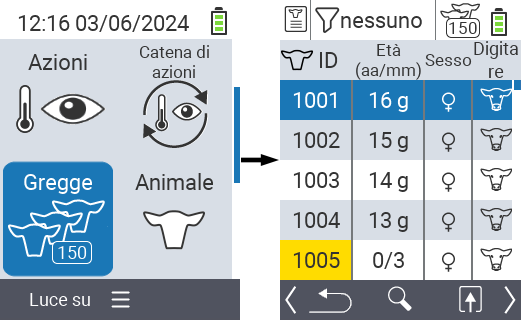
Visualizza dati degli animali
Completa i passi preparatori.
Usa il tasto
F3per richiamare un menu popup che elenca le categorie di informazioni che possono essere visualizzate per l’elenco della mandria. Usa i tasti freccia △ ▽ per evidenziare la linea
Dati sull'animale: sesso + tipooDati animali: n° marchio auricolaree seleziona questa categoria premendo il pulsante centraleOKo il tastoF3OK. Le due opzioni di selezione differiscono nella visualizzazione della barra delle informazioni.I dati degli animali verranno ora visualizzati come contenuto dell’elenco della mandria.
In alternativa, puoi usare i tasti freccia ◁ ▷ per passare tra le diverse opzioni di visualizzazione.
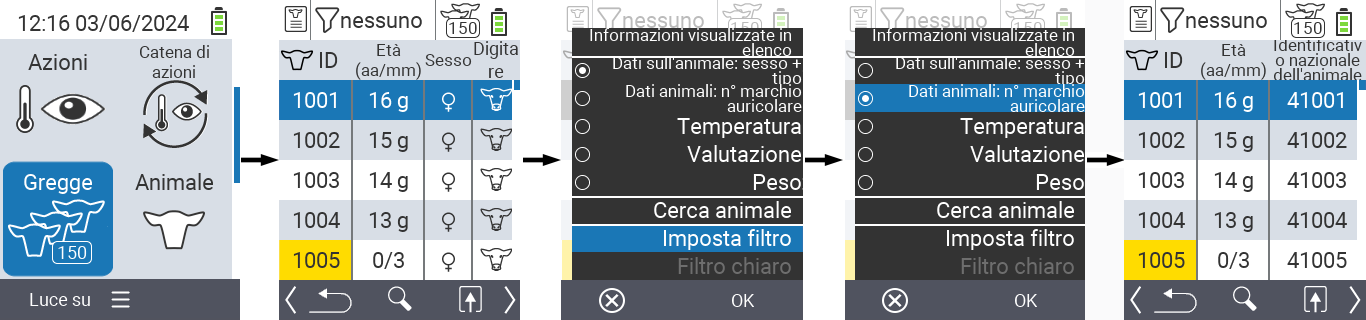
Suggerimento
Per impostazione predefinita, i dati degli animali vengono visualizzati per primi. Solo quando hai visualizzato il peso, ad esempio, devi impostare nuovamente la visualizzazione dei dati degli animali.Visualizza temperatura
Completa i passi preparatori.
Usa il tasto
F3per richiamare un menu popup che elenca le categorie di informazioni che possono essere visualizzate per l’elenco del gregge. Usa i tasti freccia △ ▽ per evidenziare la linea
Temperaturae seleziona questa categoria premendo il pulsante centraleOKo il tastoF3OK.I dati della temperatura verranno ora visualizzati come contenuto dell’elenco del gregge.
In alternativa, puoi usare i tasti freccia ◁ ▷ per passare tra le diverse opzioni di visualizzazione.
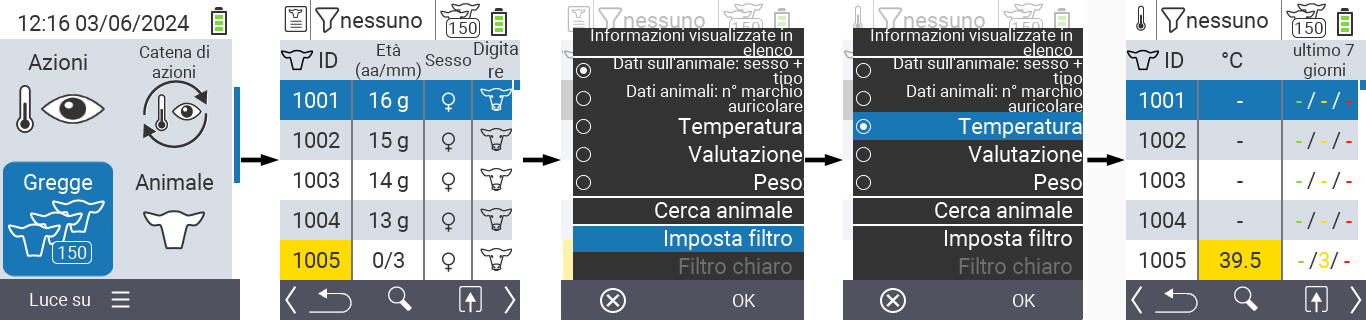
Visualizza valutazione
Completa i passaggi preparatori.
Usa il tasto
F3per richiamare un menu popup che elenca le categorie di informazioni che possono essere visualizzate per l’elenco del gregge. Usa i tasti freccia △ ▽ per evidenziare la linea
Valutazionee seleziona questa categoria premendo il pulsante centraleOKo il tastoF3OK.I dati della valutazione verranno ora visualizzati come contenuto dell’elenco del gregge.
In alternativa, puoi usare i tasti freccia ◁ ▷ per passare tra le diverse opzioni di visualizzazione.
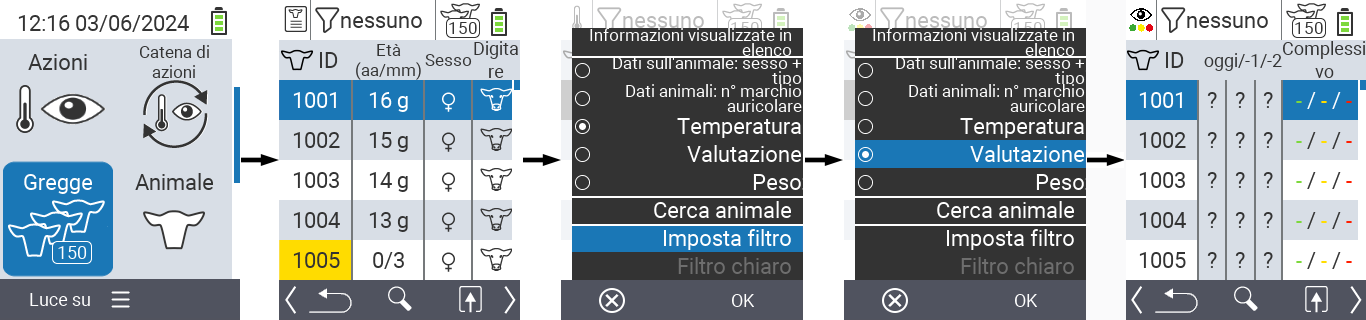
Visualizza peso
Completa i passaggi preparatori.
Usa il tasto
F3per richiamare un menu popup che elenca le categorie di informazioni che possono essere visualizzate per l’elenco del gregge. Usa i tasti freccia △ ▽ per evidenziare la linea
Pesoe seleziona questa categoria premendo il pulsante centraleOKo il tastoF3OK.I dati del peso verranno ora visualizzati come contenuto dell’elenco del gregge.
In alternativa, puoi usare i tasti freccia ◁ ▷ per passare tra le diverse opzioni di visualizzazione.
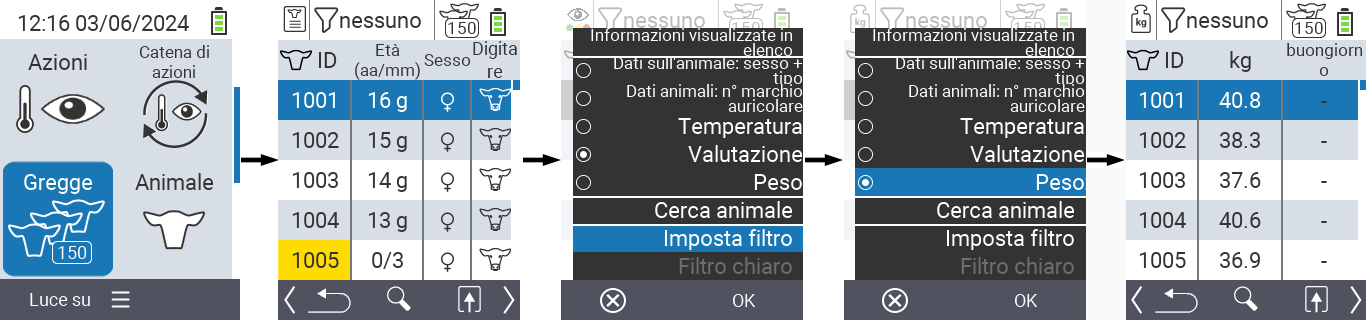
Cerca animale
Completa i passaggi preparatori.
Usa il tasto
F3per richiamare un menu popup che elenca varie opzioni. Usa i tasti freccia △ ▽ per evidenziare la funzione
Cerca animalee richiamare la funzione di ricerca premendo il tasto centraleOKo il tastoF3OK. In alternativa, puoi usare il pulsanteOn/Offimmediatamente dopo il primo passaggio.
Usa i tasti freccia △ ▽ ◁ ▷ per inserire il numero dell’animale desiderato e conferma con
OK.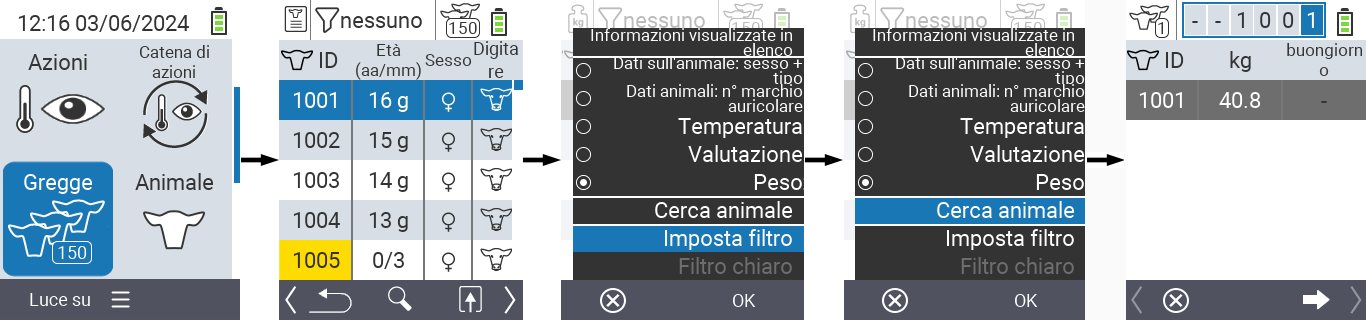
Imposta filtro
Completa i passaggi preparatori.
Usa il tasto
F3per richiamare un menu popup che elenca varie opzioni. Usa i tasti freccia △ ▽ per evidenziare la funzione
Imposta filtroe invoca la funzione filtro premendo il tasto centraleOKo il tastoF3OK.Come applicare il filtro può essere trovato qui.
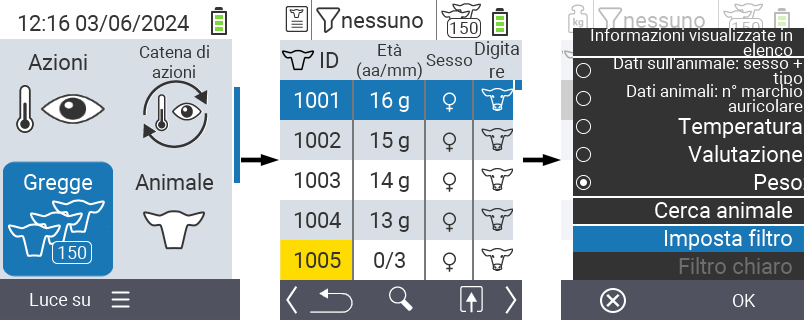
Chiama menu azioni
Hai sempre la possibilità di richiamare il menu azioni per un animale.
Completa i passaggi preparatori.
Seleziona un animale dall’elenco con i tasti freccia △ ▽ e conferma con
OK.Il menu azioni è ora aperto. Come utilizzarlo può essere trovato qui.
Torna all’elenco della mandria con il tasto
F3.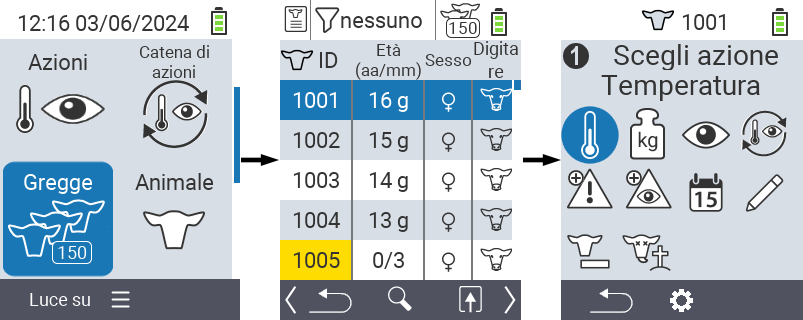
18 - Valutazione
Suggerimento
Se fai clic su un elemento del menu, verrai reindirizzato a una descrizione della rispettiva funzione.
18.1 - Valutare il peso
Suggerimento
Nella configurazione predefinita, tutti gli animali memorizzati su VitalControl sono inclusi nella valutazione. Utilizzando un filtro puoi limitare la valutazione a un sottoinsieme degli animali sul tuo dispositivo, ad esempio solo agli animali maschi o agli animali fino a una certa età massima.Suggerimento
Se clicchi su un elemento del menu, verrai reindirizzato a una descrizione della rispettiva funzione.
Pesature di oggi
In questa valutazione puoi vedere le seguenti informazioni relative alle pesature delle ultime 6 ore:
- Il peso medio degli animali
- L’aumento medio giornaliero dalla nascita
- L’aumento medio giornaliero dall’ultima pesatura
- Il raddoppio del peso alla nascita dopo X giorni
Per eseguire la valutazione, procedi come segue:
Nella schermata principale del tuo dispositivo evidenzia l’icona
Valutazione. Conferma conOK.Si apre un altro sottomenu in cui puoi usare i tasti freccia △ ▽ ◁ ▷ per scegliere tra le voci di menu
Peso,Temperatura,ValutazioneeMortalità. SelezionaPesoe conferma conOK.Ora appaiono le opzioni di valutazione per la sezione Peso. Seleziona l’opzione di valutazione
La pesatura di oggie conferma conOK. Il dispositivo inizia ora a calcolare le variabili di successo.Quando il calcolo è completato, puoi visualizzare le variabili di successo sopra menzionate. Usa i tasti freccia △ ▽ per navigare nel menu visualizzato.

Pesi alla nascita
In questa valutazione puoi visualizzare le seguenti informazioni:
- Il peso medio alla nascita
- Le classi di peso
Per eseguire la valutazione, procedi come segue:
Nella schermata principale del tuo dispositivo evidenzia l’icona
Valutazione. Conferma conOK.Si apre un altro sottomenu in cui puoi usare i tasti freccia △ ▽ ◁ ▷ per scegliere tra le voci di menu
Peso,Temperatura,ValutazioneeMortalità. SelezionaPesoe conferma conOK.Ora appaiono le opzioni di valutazione per la sezione peso. Seleziona
Pesi alla nascitae conferma conOK. Il dispositivo inizia ora a calcolare le variabili di successo.Quando il calcolo è completato, puoi visualizzare le variabili di successo sopra menzionate. Usa i tasti freccia △ ▽ per navigare nel menu visualizzato.

Sviluppo del peso
In questa valutazione puoi vedere le seguenti informazioni relative a tutte le pesate:
- Il peso medio degli animali
- L’aumento medio giornaliero di peso dalla nascita
- L’aumento medio giornaliero di peso dall’ultima pesata
- Il peso alla nascita raddoppiato dopo
Per eseguire la valutazione, procedi come segue:
Nella schermata principale del tuo dispositivo evidenzia l’icona
Valutazione. Conferma conOK.Si apre un altro sottomenu in cui puoi utilizzare i tasti freccia △ ▽ ◁ ▷ per scegliere tra le voci di menu
Peso,Temperatura,ValutazioneeMortalità. SelezionaPesoe conferma conOK.Ora appaiono le opzioni di valutazione per la sezione del peso. Seleziona
Sviluppo del pesoe conferma conOK. Il dispositivo inizia ora a calcolare le variabili di successo.Quando il calcolo è completato, puoi visualizzare le variabili di successo sopra menzionate. Usa i tasti freccia △ ▽ per navigare nel menu visualizzato.

18.2 - Valutare la temperatura
Suggerimento
Nella configurazione predefinita, tutti gli animali memorizzati su VitalControl sono inclusi nella valutazione. Utilizzando un filtro puoi restringere la valutazione a un sottoinsieme degli animali sul tuo dispositivo, ad esempio solo agli animali maschi o agli animali fino a una certa età massima.Valutare la temperatura
In questa valutazione puoi vedere le seguenti informazioni:
- Animali attualmente febbrili
- Animali con malattie febbrili durante la vita
Per eseguire la valutazione, procedi come segue:
Nella schermata principale del tuo dispositivo evidenzia l’icona
Valutazione. Conferma conOK.Si apre un altro sottomenu in cui puoi utilizzare i tasti freccia △ ▽ ◁ ▷ per scegliere tra le voci di menu
Peso,Temperatura,ValutazioneeMortalità. SelezionaTemperaturae conferma conOK.Il dispositivo ora inizia a calcolare le variabili di successo.

18.3 - Valutare la valutazione
Suggerimento
Nella configurazione predefinita, tutti gli animali memorizzati su VitalControl sono inclusi nella valutazione. Utilizzando un filtro puoi restringere la valutazione a un sottoinsieme degli animali sul tuo dispositivo, ad esempio solo agli animali maschi o agli animali fino a una certa età massima.Valutare la valutazione
In questa valutazione puoi vedere le seguenti informazioni come un grafico a torta:
- Valutazione della condizione degli ultimi tre giorni
- Valutazione della condizione generale
Per eseguire la valutazione, procedi come segue:
Nella schermata principale del tuo dispositivo evidenzia l’icona
Valutazione. Conferma conOK.Si apre un altro sottomenu in cui puoi utilizzare i tasti freccia △ ▽ ◁ ▷ per scegliere tra le voci di menu
Peso,Temperatura,ValutazioneeMortalità. Seleziona l’iconaValutazionee conferma conOK.Il dispositivo ora inizia a calcolare le variabili di successo.

18.4 - Valutare la mortalità
Suggerimento
Non puoi utilizzare filtri animali nell’analisi del tasso di perdita. Le perdite di vitelli ti vengono automaticamente visualizzate.In questa valutazione puoi visualizzare i tuoi tassi di perdita come una cronologia. Il tasso di perdita ti viene fornito come percentuale e suddiviso nelle categorie verde, giallo e rosso. Le percentuali memorizzate sono impostate di fabbrica, l’area verde è compresa tra 0 e 4 %, l’area gialla è compresa tra 4 e 8 %, l’area rossa rappresenta un tasso di mortalità superiore all'8 %. Per eseguire la valutazione, procedi come segue:
Nella schermata principale del tuo dispositivo evidenzia l’icona
Valutazione. Conferma conOK.Si apre un altro sottomenu in cui puoi utilizzare i tasti freccia △ ▽ ◁ ▷ per scegliere tra le voci di menu
Peso,Temperatura,ValutazioneeMortalità. SelezionaMortalitàe conferma conOK.Il dispositivo ora inizia a calcolare le variabili di successo.


















